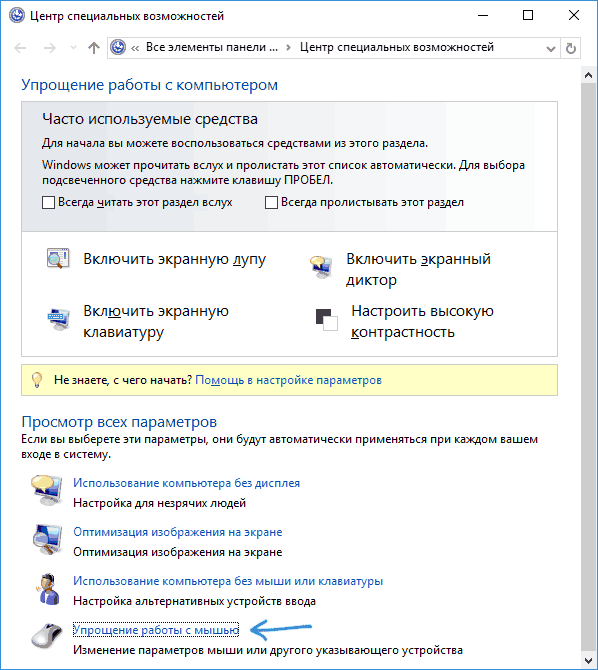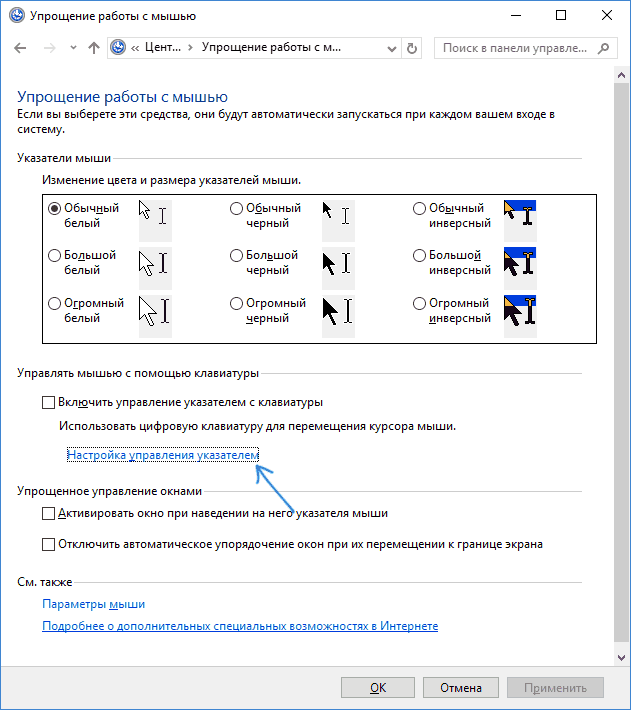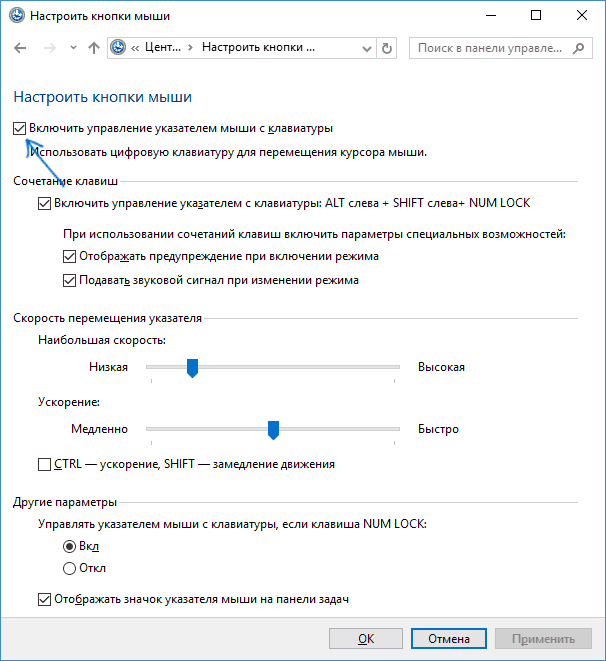Мышкой и клавиатурой: Советы по выбору комплекта «клавиатура+мышь» | Клавиатуры+мышь | Блог
Использование мыши и клавиатуры на консолях — это читерство? / Хабр
Многие игроки считают, что XIM Apex — это необнаруживаемое читерское устройство, которое портит видеоигры. Но для людей с нарушениями моторики это единственная возможность играть.
Мультиплеер игры Call of Duty получил репутацию «мясорубки». Игрок спаунится, делает один-два убийства, если он достаточно хорош, потом умирает, респаунится, и всё повторяется заново. Я уже очень давно не играл в Call of Duty на консолях, поэтому должен был стать лёгкой мишенью, но на самом деле я тащу.
Я играю в Call of Duty: WWII на Xbox One, и мой kill/death ratio (отношение убийств к смертям) выше среднего. В режимах Team Deathmatch и Kill Confirmed я занимаю второе место с K/D ratio 21/14, первое место с 18/15 и пятое место с 14/11. Я впервые играю в мультиплеер Call of Duty: WWII, то есть не знаю карту, у меня нет мышечной памяти оружия, его темпа стрельбы и отдачи. Но мне с лёгкостью удаётся вести бегущие к укрытиям цели. Когда враг подбирается ко мне, я способен легко направить на него прицел и первым убить его.
Я бы с радостью сказал, что это просто моё мастерство, но правда в том, что я пользуюсь устройством, позволяющим играть вместо стандартного контроллера с мышью и клавиатурой (и другими устройствами ввода, которые официально не поддерживаются). Обычно на консолях такое невозможно. Устройство под названием XIM Apex стоит 100 долларов и выглядит как USB-стик и концентратор, позволяющий подключить к Xbox One (или PlayStation 4) мои мышь и клавиатуру от PC, в то время как мои противники и напарники скорее всего играют обычными контроллерами Xbox One.
Многие игроки могут заявить, что это читерство, ведь мышь позволяет мне целиться быстрее и точнее, чем аналоговые стики стандартных контроллеров.
Общепризнанно, что игроки с мышью и клавиатурой всегда будут иметь преимущество перед игроками с контроллером, но разработчики игр и производители консолей не имеют или желания, или возможностей блокировать устройства наподобие XIM.
Благодаря XIM я, в детстве игравший в Call of Duty на PC с клавиатурой и мышью, начинаю играть лучше. Но в то же время это заставляет меня задаться вопросом: справедливо ли мнение о предполагаемых преимуществах мыши, или это просто ещё одна форма дискриминации, которыми известно сообщество любителей видеоигр. Но ещё важнее то, что пообщавшись с создателем XIM и пользователями устройства, я понял: пусть даже оно является читерством, его запрет будет катастрофой для самых больших поклонников XIM: людей с нарушениями моторики.
«Я хочу поблагодарить эту компанию и сообщество за то, что благодаря им я могу играть», — написал в 2018 году пользователь Kollietheclaw на официальном форуме XIM.
Kollietheclaw объяснил, что у него есть редкая врождённая патология под названием «симбрахидактилия». Это значит, что у него отсутствуют или укорочены некоторые пальцы. «Из-за этой патологии мне не удавалось играть в консольные игры с друзьями, а хороший PC я приобрести не мог… у меня деформирована левая рука… я могу пользоваться аналоговым управлением, но все кнопки с левой стороны мне недоступны, потому что у меня есть только большой палец и половина мизинца».
Kollietheclaw рассказал, что он может играть в консольные игры благодаря XIM, Logitech G13 (небольшой программируемой клавиатуре со стиком) и мыши.
Неразрешённое оборудование
Сравнив пост Kollietheclaw со мнением многих геймеров об использовании XIM Apex, можно понять, какие споры вызывает это устройство в сообществах фанатов видеоигр.
«Меня не волнует, какая у вас настроена чувствительность. Аналоговое перемещение нельзя сравнить с движением мыши. Сравните движение всей руки и аналогового стика. Мышью можно выполнять быстрые и невероятно точные перемещения, которые просто невозможно симулировать аналоговым управлением», — написал один игрок в сабреддите PlayerUnknown’s Battlegrounds в посте под названием «Повторяю в миллионный раз: да, мышь и клавиатура — это ЧИТЕРСТВО».
«XIM — это неразрешённое оборудование. Следовательно, вы бессовестно нарушаете правила, что и является ОПРЕДЕЛЕНИЕМ читерства», — пишет ещё один игрок в сабреддите Apex Legends в посте под названием «Использование XIM на консоли бесспорно является читерством». Он приводит выдержки из условий Sony и Microsoft, в которых запрещается использование неразрешённого ПО и оборудования.
«Я думаю, что подключать к Xbox мышь и клавиатуру нечестно», — написал нам Джон Гленн, последние пару лет участвующий как тренер в соревнованиях по Halo; кроме того, он ведёт посвящённый Halo YouTube-канал. «Они дают весомое преимущество, потому что противники этого не ожидают и могут не знать, как этому противодействовать. Я согласен, что такое поведение должно караться временным баном, а при многократных нарушениях — и постоянным».
В 2017 году автор Kotaku Сесилия Д’Анастасио сообщала о спорах вокруг XIM 4 (предыдущей версии устройства) в популярном шутере Overwatch компании Blizzard. Возмущение консольных игроков в Overwatch заставило Blizzard отреагировать.
«Команда разработчиков Overwatch против использования мыши и клавиатуры в консольных играх», — написал директор игры и вице-президент Blizzard Entertainment Джефф Каплан. «Мы связались с производителями консолей и выразили свои опасения касательно использования мышей, клавиатур и устройств преобразования ввода».
Blizzard отказалась комментировать эту историю, но в 2018 году Каплан снова подтвердил позицию по этому вопросу.
«В настоящее время мы ничего не можем сделать с игроками, использующими на консолях устройства преобразования ввода для подключения мышей и клавиатур», — написал он. «Тем не менее, мы проводим активные исследования для решения этой проблемы и надеемся найти способ противодействовать таким нечестным условиям игры. Это является для нас приоритетом и мы стараемся бороться с проблемой с помощью технологий и правил».
Заявление Каплана о том, что Blizzard ничего не может сделать с клавиатурами к мышами на консолях, противоречит позиции Microsoft.
«Microsoft не рекомендует использовать неразрешённое оборудование и ПО сторонних производителей, и не может гарантировать их совместимость с устройствами Xbox», — сообщил мне в письме представитель Microsoft. Я спросил его, даёт ли Microsoft разработчикам возможность блокировать устройства наподобие XIM. «Xbox предоставляет разработчикам API, распознающее применение неразрешённых устройств, и разработчики сами должны решать, как использовать его в своих играх для обеспечения честного и сбалансированного игрового процесса. Мы можем предоставить поддержку, но разработчики сами решают, что лучше для их игр. Больше по этой теме мы ничего сообщить не можем».
Sony не ответила на наши просьбы о комментариях, но компания рекламирует TAC PRO M2 — похожий на XIM и официально лицензированный дуэт из мыши и клавиатуры для консолей PlayStation 4 и PlayStation 3. TAC PRO M2, как и XIM, работает со всеми играми, но получил смешанные отзывы. Я протестировал TAC PRO M2 на PlayStation 4, сыграв в Apex Legends. Могу сказать, что хоть его настройка гораздо проще — достаточно подключить устройство к консоли — оно работает совсем не так хорошо, как XIM Apex.
Несмотря на широкую известность и неприязнь к устройству, разработчики игр и производители консолей не смогли противодействовать XIM Apex так же успешно, как другим видам читерства.
Microsoft не объяснила, как работает её API, но Стив Спон, исполнительный директор некоммерческой организации AbleGamers, занимающейся поддержкой геймеров с ограниченным возможностями, сообщил мне в телефонном интервью, что разработчики игр могут блокировать определённые устройства. У USB-устройств есть уникальные ID. Например, у моей мыши Logitech G502 есть ID UD:046d:c07d. Xbox API предположительно даёт разработчикам возможность блокировать мою мышь или любой другой ID, не находящийся в «белом списке».
Однако создатель XIM Apex Марк сообщил мне, что этот способ не может обнаружить его устройство, которое подключает мышь и клавиатуру к консоли через официальный, разрешённый контроллер. Марк не хочет раскрывать своё полное имя, потому что опасается преследования игроков, считающих XIM Apex формой читерства.
«Консоль общается напрямую с контроллером — нет никакого USB ID (например, VID или PID), которые можно использовать для обнаружения устройства», — сообщил мне Марк. «XIM передаёт через контроллер все USB-данные, не связанные с вводом (в том числе звук, информацию о безопасности и т.д.). Но когда консоль запрашивает ввод, от лица контроллера начинает отвечать XIM. XIM запрашивает у мыши, клавиатуры и контроллера ввод, а затем преобразует его в состояние конртроллера и передаёт при запросе в консоль».
Конкурент XIM под названием CronusMAX на своём официальном сайте похожими объяснениями успокаивает потенциальных покупателей, опасающимся бана в Xbox Live и PlayStation Network.
«CronusMAX использует скрытную технологию и его совершенно невозможно обнаружить онлайн, потому что в нём используется ID контроллера», — говорится на сайте CronusMAX. «В отличие от некоторых других адаптеров, в нашем случае консоль считает, что игрок использует её собственный контроллер, а все скрипты или моды просто автоматически имитируют нажатия кнопок, стиков и триггеров… Тем не менее, мы не рекомендуем слишком увлекаться, потому что противники будут орать на вас, рассерженные вашими лёгкими победами».
Марк думает, что производители консолей и разработчики игр могли бы распознавать использующих XIM Apex игроков, изучая их данные ввода, показывающие, что они пользуются клавиатурой. Игроки, использующие клавиши WASD на клавиатуре, могут двигаться только в восьми направлениях (вперёд, назад, влево, вправо и по четырём диагоналям), а игрок со стандартным контроллером и стиком имеет свободу перемещения на 360 градусов. Однако Марк говорит, что такой способ может привести к случайной блокировке не только XIM Apex, но и разрешённых устройств для людей с ограниченными возможностями.
Самое сложное решение
Как бы то ни было, Марк не согласен с тем, что использование его устройства можно считать читерством.
«На форумах таких игр, как PlayerUnknown’s Battlegrounds или Fortnite, а теперь и Apex Legends есть много людей, жалующихся, что если они быстро умирают, их противник делает что-то невозможное, а значит, использует XIM», — сказал он мне в беседе по Skype.
Марк говорит, что такие комментарии оставляют люди, никогда не использовавшие XIM. Если бы они пользовались устройством, то понимали его ограничения. Важнее всего, по словам Марка, то, что XIM не позволяет игроку превысить максимальную скорость поворота, заданную разработчиком в консольной версии игры. Например, в PC-версиях серии Call of Duty игроки могут выполнять «flick shots». Повысив чувствительность мыши, они могут резко ею двигать для быстрого прицеливания и уничтожения цели (таким же образом на PC выполняется потрясающий трюк «360 no scope headshot»). Но на консолях, даже при подключенном XIM, есть максимальная скорость поворота, поэтому игрок с XIM и мышью не может поворачиваться и целиться во врага за спиной быстрее, чем игрок с обычным контроллером.
«Поэтому я никогда не рекламирую XIM как устройство, обеспечивающее управление уровня PC», — говорит Марк. «Это было бы неправдой. Оно просто позволяет вам использовать любимые устройства ввода. XIM не превратит вас в суперпрофи».
Другие производители альтернативных устройств ввода рекламируют своё оборудование как дающее игрокам преимущество.
Один из конкурентов XIM Apex, KeyMander, обещает игрокам, что те «обретут скорость и точность клавиатуры и мыши, позволяющие уничтожать противников», и «доминировать в таких любимых играх, как Call of Duty, Battlefield и Halo, оставив игроков с контроллерами в самом низу таблицы лидеров». Производитель CronusMAX говорит, что он предоставляет игрокам «преимущество» и «специальные скрипты, позволяющие поджарить врагов».
Марк говорит, что он даже не рассматривает такие адаптеры, как CronusMAX и Titan в качестве конкурентов, потому что они рекламируют и используют макросы и скрипты — ПО, позволяющее игрокам выполнять нажатием одной кнопки несколько действий или действия, которые физически невозможны для человека. Марк считает макросы читерством и из принципа отказывается добавлять их поддержку в XIM.
За исключением ограничения скорости поворота, которое я заметил, когда узнал о нём, движение в Call of Duty: WWII с мышью и XIM ощущалось как управление на PC. Мне пришлось притащить Xbox One к компьютерному столу, создать хаос из проводов и потратить пару минут на настройку дёшево выглядящего приложения XIM Apex. Но после завершения настройки и запуска игры я иногда забывал,. что играю на Xbox One, а не на PC.
Марк заявляет, что его устройство лучше конкурентов благодаря основному ПО XIM, которое он называет «smart translators».
С точки зрения игрока может показаться, что игра в Call of Duty на консоли не представляет никаких сложностей. Но внутри игра представляет собой сложный массив управляемых ПО решений, упрощающих игру на контроллере вместо мыши и клавиатуры.
Например, существуют «мёртвые зоны» — небольшие области вокруг центра стика, не реагирующие на движение, чтобы избежать колебаний, когда игрок слегка задевает стик. Кроме того, у каждой игры есть тщательно подобранные «скорости ускорения»: прицел игрока движется быстрее, когда стик находится ближе к краю. Эти и другие нелинейные поведения позволяют удобно управлять играми наподобие Halo с контроллера. Когда вы играете на консоли в новый шутер от первого лица и вам не нравится управление, то, вероятно, это из-за того, что вы к нему не привыкли, или вам не нравится одно из таких поведений.
Существует несколько игр для Xbox One и PlayStation, которые разрабатывались под мышь и клавиатуру, подключаемые к USB-портам консолей. Во всех других играх, которыми игроки хотят управлять мышью и клавиатурой, требуют подключения внешнего устройства наподобие XIM, способного привязать сложные поведения прицеливания консольной игры к движениям мыши.
Марк утверждает, что в отличие от конкурентов, smart translators XIM используют машинное обучение для автоматического реверс-инжиниринга таких поведений и создания уникальных параметров поведения прицеливания для каждой игры. Именно поэтому пользователи XIM Apex должны перед запуском игры выбирать её в приложении-помощнике.
«XIM использует процесс оффлайн-обучения, чтобы понять, как функционирует механика прицеливания в игре», — говорит Марк. «По сути, система сама играет в игру, обучается её поведению и подстраивается так, чтобы любая игра нормально игралась с мышью».
Это контрастирует с поведением таких устройств, как TAC PRO M2, которые теоретически начинают работать сразу после подключения, но прицеливание выполняется хуже, чем мышью на PC, и даже чем с контроллера. TAC PRO M2 позволила мне использовать приложение-помощника для точной настройки мёртвых зон и скоростей ускорения, но даже спустя несколько часов экспериментов и изучения конфигураций других игроков в YouTube я так и не добился результата, превосходящего обычный контроллер. Другие устройства, такие как KeyMander и CronusMAX, тоже требуют ручной настройки мёртвых зон и параметров ускорения.
«Это самое сложное и продвинутое решение проблемы», — говорит Марк о smart translators XIM. «Оно переносит процесс оффлайн, чтобы упростить его для пользователя».
Поэтому Марк настаивает на том, что использование XIM — это не читерство. Устройство не пытается дать пользователям возможность сделать нечто, невозможное на контроллерах. Оно пытается понять, как работает контроллер, и позволяет игрокам выбирать самые подходящие им способы ввода. Другими словами, XIM Apex хорошо работает, потому что играет по правилам системы управления игры, а не обходит их.
«В конечном итоге XIM не может сделать ничего, на что бы не был способен стандартный контроллер», — говорит Марк. «Это просто другой способ взаимодействия с игрой».
«Меня не волнует, насколько это вас бесит»
Устройство XIM изначально разрабатывалось для управления консольными играми при помощи устройств ввода, официально не поддерживаемых консолью. В 2006 году Марк влюбился в Wii Remote — новый управляемый движением контроллер Nintendo Wii. С помощью сложной системы, состоявшей из PC, адаптера контроллера с PlayStation 2 на Xbox 360 и собственной прошивки, ему удалось управлять Halo 2 на Xbox 360 при помощи Wii Remote. Он загрузил видео этой системы-франкенштейна в Интернет, и о нём рассказал Engadget.
Вскоре после публикации истории на Engadget Марку начали писать люди и спрашивать, может ли он сделать подобное устройство, позволяющее играть в Halo 2 при помощи мыши. Более чем десять лет спустя, по словам Марка, XIM превратилась в компанию из «примерно пяти людей». Он отказался рассказывать, сколько зарабатывает компания, но сообщил, что ему больше не нужна повседневная работа, однако он не увольняется, потому что ему нравятся коллеги. Марк сказал, что ПО XIM зашифровано, электронная схема устройства обфусцирована, а само оно собирается в США, потому что он не волнуется о том, что кто-то украдёт его изобретение.
«Кражи — серьёзная проблема, особенно в случае подобных устройств», — говорит он. «Люди копируют наработки моих конкурентов и просто выпускают такое же устройство под другим названием, поэтому XIM достаточно хорошо защищён».
Марк признался, что ненавидит использовать аналоговые стики, поэтому он понимает, чего хотят потребители. Некоторые игроки, обычно запускающие игры на PC, привыкли играть только мышью, но хотят присоединиться к своим друзьям, играющим на консолях. Другие хотят подключать свои устройства, которые пока не поддерживаются консолями, например, джойстики для файтингов или лётных симуляторов. Ещё одна категория при помощи XIM подключает к консолям контроллеры для людей с ограниченными возможностями.
«Мне постоянно приходят письма от благодарных родителей», — говорит Марк. «Специально для них я внёс изменения XIM, настроил совместимость оборудования, и это позволило людям использовать устройства, которые им необходимы».
В прошлом году Microsoft заявила о выпуске Xbox Adaptive Controller — плоского устройства ввода для Xbox One ценой 100 долларов с двумя большими кнопками на передней части, которое также позволяет подключать многие специализированные контроллеры для людей с нарушениями моторики. Этот контроллер лучше всех обеспечивает возможность игры людям с ограниченными возможностями, но даже в Xbox Adaptive Controller нет поддержки мыши.
«Адаптивный контроллер — отличная вещь, и я горд, что участвовал в этом проекте, но он был создан для людей с особыми потребностями», — рассказал нам Стив Спон, помогавший в его разработке.
Спон использует устройство ввода TrackIR, отслеживающее положение головы; оно позволяет вместо нажатий клавиш клавиатуры просто двигать головой. Кроме того, для игр на консолях он использует XIM.
«Контроллеры мне не подходят, как и многим другим геймерам», — говорит он.
Спон возражает против заявлений Каплана относительно XIM.
«Не так давно мы помогли девушке, потерявшей руки в несчастном случае: она любила играть на Xbox, и единственной возможностью для неё оставался XIM. Всё получилось отлично», — написал от в Twitter в 2017 году.
«Моя позиция всегда была такой: если можно купить технологию, позволяющую за разумную цену людям с ограничениями играть, то если кто-то, не имеющий таких ограничений заявляет, что для игры на том же уровне ему тоже необходимо это устройство, то проще ему купить устройство, чем урезать возможности пользователей с ограничениями», — говорит Спон.
Он рассказал, что за многие годы AbleGamers слышали рассказы о том, как игроков банили в играх за использование ПО для людей с ограничениями. Например, игроки, забаненные античитерской системой MMO Jade Dynasty, говорили, что они использовали устройства отслеживания взгляда и экранные клавиатуры. Из недавних историй он вспоминает игроков в PlayerUnknown’s Battlegrounds, забаненных за использование ПО распознавания голоса Dragon NaturallySpeaking.
Издатели Jade Dynasty и PlayerUnknown’s Battlegrounds не ответили на нашу просьбу прокомментировать ситуацию.
Мысль о том, что игрок с мышью и клавиатурой будет всегда иметь преимущество в шутерах от первого лица над игроком с консольным контроллером, возникла сразу же после появления шутеров на консолях. Споры о проблеме использования мыши и клавиатуры на консоли в первую очередь ведутся потому, что жанр шутера от первого лица был популяризирован PC, и некоторые геймеры с отвращением относятся к тому, что любимые ими игры становятся доступными более широкой аудитории.
Я всегда предпочитал играть на PC, и мне гораздо удобнее управляться с шутерами при помощи мыши и клавиатуры. Но я не уверен, что мышь и клавиатура превосходит контроллер консолей; эту максиму без раздумий приняли пользователи, потому что она тешит чувство превосходства игроков на PC, называющих себя «PC Master Race».
В процессе написания статьи я вспомнил выпуск в 2000 году Quake III Arena на Dreamcast: игра позволяла использовать как обычный контроллер Dreamcast, так и официальные мышь с клавиатурой Dreamcast. В обзоре игры на IGN говорилось, что бой на двух разных типах устройств ввода был нечестным, что и стало основанием для споров, которые продолжаются по сей день.
«Игроку нужны мышь и клавиатура», — говорится в обзоре. «Меня не волнует, насколько вас бесит признавать это и осваиваться в жанре FPS, но если вы хотите в нём конкурировать в Quake III и других подобных играх, вам придётся использовать эту периферию… Прицеливаться с помощью контроллера намного сложнее, и даже если вы будете играть на нём, то не надейтесь конкурировать с любым игроком на DC [Dreamcast], играющим с мышью и клавиатурой».
Я не уверен, что эта идея была бы так распространена, если бы история развивалась иначе, и жанр шутеров от первого лица появился на консолях. В сообществе любителей видеоигр полно распространённых мифов о разных устройствах ввода, и похоже, они скорее основываются на традиции, а не фактах.
Фанаты файтингов любят играть на джойстиках для файтингов, потому что они напоминают управление аркадных автоматов, на которых зародился жанр, но один из лучших игроков в файтинги мира SonicFox играет с контроллером. Игрокам на PC нравится тактильный отклик механических клавиатур, потому что такой тип клавиатур был распространён в начале эпохи PC-гейминга, но сегодняшние дети могут «надрать задницу» любому, играя в Fortnite на iPad.
Когда я играл в Call of Duty: WWII и Apex Legends с помощью XIM Apex, то определённо добивался лучших результатов, чем с контроллером, но это может быть вызвано не преимуществом мышей и клавиатур, а тем, что я потратил сотни, если не тысячи часов, играя в подобные игры на PC, а не на консоли. Кроме того, хоть я и неплохо играл, до мне далеко было до подавляющего преимущества. Я даже не показывал результаты лучше, чем обычно на PC, когда я играю против людей с мышью и клавиатурой.
Как и сказал Марк, то, что я играю с мышью и клавиатурой против игроков с контроллерами, не превращает меня в профессионала. Мне просто так удобнее играть.
Эффект скошенного бордюра
Нет никаких сомнений в том, что в шутерах от первого лица и многих других соревновательных видеоиграх преимущество имеют игроки с быстрыми рефлексами и хорошим глазомером, но этого недостаточно, чтобы быть отличным игроком. Знание карты, взаимодействия разных способностей и учёт имеющихся возможностей так же важны, как и хороший прицел. Да, нам интересно наблюдать за тем, как профессиональные игроки выполняют сложные трюки на соревнованиях по киберспорту, но столь же любопытны связь между членами команды, стратегия, противоборство и другие элементы, которые игроки называют метаигрой. Я искренне сомневаюсь, что киберспорт и шутеры в целом стали бы таким феноменом, если бы они оставались просто соревнованиями в меткости.
Если игроков беспокоит именно целостность спортивной дисциплины, то профессиональные киберспортивные мероприятия имеют возможность накладывать запрет на устройства наподобие XIM, и судя по изученным мной правилам, так и происходит. Например, в руководстве Call of Duty World League Handbook у организаторов есть право «исследовать, утверждать или запрещать любое оборудование игроков». В руководстве The Halo Championship Series Handbook говорится, что «не допускаются любые виды читерства», в том числе «модификация ПО» и «модификация оборудования».
Стив Спон сказал мне, что даже если устройство типа XIM, позволяющее людям с ограничениями играть в видеоигры, даёт преимущество людям без ограничений, то оно всё равно должно быть разрешено.
Люди без ограничений часто получают новые возможности благодаря решениям, созданным для людей с ограничениями. Это явление настолько распространено, что имеет собственное название: «эффект скошенного бордюра». Имеются в виду наклонные бордюры, позволяющие людям в инвалидных креслах проще заезжать с дороги на тротуар. В начале 70-х в Беркли (штат Калифорния), когда скошенные бордюры не были так распространены, активисты защиты прав людей с ограниченными возможностями под угрозой ареста создавали собственные бордюры, чтобы доказать, насколько они необходимы.
«Но потом произошло нечто неожиданное и прекрасное», — написала в 2017 году Энджела Гловер Блекуэлл, основатель организации PolicyLink, занимающейся развитием экономического и социального равенства. «Когда стена запретов была уничтожена, от этого выиграли все, а не только люди в инвалидных креслах: скошенными бордюрами начали пользоваться родители с колясками, рабочие, толкающие тяжёлые тележки, путешественники с чемоданами на колёсиках, даже бегуны и скейтбордеры».
Мне трудно представить, почему среднестатистический игрок мог бы возражать против того, чтобы другой игрок использовал XIM, особенно учитывая то, что для многих это единственная возможность играть в игры.
«Очень жаль, что люди с ограниченными возможностями стали жертвами этих споров», — говорит Спон. «Они просто хотят играть. Я пытаюсь достучаться до сердец людей. Если бы для вас это было единственной возможностью играть, то вы бы стремились к тому, чтобы эту возможность отстаивали и другие».
Как управлять мышью с клавиатуры
  windows | для начинающих
 Если у вас вдруг перестала работать мышь, Windows 10, 8 и Windows 7 предоставляет возможность управлять указателем мыши с клавиатуры, причем какие-то дополнительные программы для этого не потребуются, необходимые функции присутствуют в самой системе.
Если у вас вдруг перестала работать мышь, Windows 10, 8 и Windows 7 предоставляет возможность управлять указателем мыши с клавиатуры, причем какие-то дополнительные программы для этого не потребуются, необходимые функции присутствуют в самой системе.
Однако, одно требование для управления мышью с помощью клавиатуры все-таки есть: понадобится клавиатура, имеющая отдельный цифровой блок справа. Если его нет, данный способ не подойдет, но в инструкции, помимо прочего, будет показываться как добраться до нужных пунктов настроек, изменить их и выполнить другие действия без мыши, только с использованием клавиатуры: так что даже если у вас нет цифрового блока, возможно представленная информация окажется вам полезной в сложившейся ситуации. См. также: Как использовать Android телефон или планшет в качестве мыши или клавиатуры.
Важно: если у вас к компьютеру все еще подключена мышь или включен тачпад, управление мышью с клавиатуры работать не будет (т.е. их нужно отключить: мышь — физически, сенсорную панель см. Как отключить тачпад на ноутбуке).
Начну с некоторых подсказок, которые могут пригодиться, если вам приходится работать без мыши с клавиатуры; они подойдут для Windows 10 — 7. См. также: Горячие клавиши Windows 10.
- Если нажать по клавише с изображением эмблемы Windows (клавиша Win), откроется меню Пуск, передвигаться по которому можно с помощью стрелок. Если же сразу после открытия «Пуск» начать набирать что-либо на клавиатуре, будет выполнен поиск нужной программы или файла, которые можно запустить с помощью клавиатуры.
- Если вы оказались в окне с кнопками, полями для отметок, и другими элементами (это работает и на рабочем столе), то для перехода между ними можно использовать клавишу Tab, а для «нажатия» или установки отметки — пробел или Enter.
- Клавиша на клавиатуре в нижнем ряду справа с изображением меню, вызывает контекстное меню для выбранного элемента (то, которое появляется при правом клике мышью), по которому потом можно перемещаться с помощью стрелок.
- В большинстве программ, а также в проводнике, можно попасть в главное меню (строка сверху) с помощью клавиши Alt. Программы от Microsoft и проводник Windows после нажатия по Alt также отображают метки с клавишами для открытия каждого из пунктов меню.
- Клавиши Alt+Tab позволят вам выбрать активное окно (программу).
Это только базовые сведения о работе в Windows с помощью клавиатуры, но как мне кажется, самые важные, чтобы не «потеряться», оказавшись без мыши.
Включение управления указателем мыши с клавиатуры
Наша задача включить управление курсором мыши (а точнее — указателем) с клавиатуры, для этого:
- Нажмите клавишу Win и начните набирать «Центр специальных возможностей», пока не появится возможность выбрать такой элемент и открыть его. Также можно открыть окно поиска Windows 10 и Windows 8 клавишами Win+S.

- Открыв центр специальных возможностей, с помощью клавиши Tab выделите пункт «Упрощение работы с мышью» и нажмите Enter или пробел.

- С помощью клавиши Tab выберите пункт «Настройка управления указателем» (не включайте сразу управление указателем с клавиатуры) и нажмите Enter.

- Если пункт «Включить управление указателем мыши с клавиатуры» выбран, нажмите пробел для того, чтобы включить его. Иначе выберите его клавишей Tab.

- С помощью клавиши Tab вы можете настроить другие опции управления мышью, а затем выбрать кнопку «Применить» внизу окна и нажать пробел или Enter, чтобы включить управление.
Доступные опции при настройке:
- Включение и отключение управления мышью с клавиатуры по комбинации клавиш (левые Alt + Shift + Num Lock).
- Настройка скорости движения курсора, а также клавиши для ускорения и замедления его движения.
- Включение управления, когда Num Lock включен и когда отключен (если вы используете цифровую клавиатуру справа для ввода цифр, установите «Откл», если не используете — оставьте «Вкл»).
- Отображение значка мыши в области уведомлений (может пригодиться, так как показывает выбранную кнопку мыши, о чем будет далее).

Готово, управление мышью с клавиатуры включено. Теперь о том, как этим управлять.
Управление мышью с клавиатуры в Windows
Всё управление указателем мыши, а также нажатиями на кнопки мыши производится с помощью цифровой клавиатуры (NumPad).
- Все клавиши с цифрами, кроме 5 и 0 перемещают указатель мыши в ту сторону, в которой данная клавиша находится относительно «5» (например, клавиша 7 перемещает указатель влево вверх).
- Нажатие кнопки мыши (выбранная кнопка отображается заштрихованной в области уведомлений, если вы не выключили эту опцию ранее) производится нажатием клавиши 5. Для двойного клика нажмите клавишу «+» (плюс).
- Перед нажатием вы можете выбрать ту кнопку мыши, которой оно будет производиться: левая кнопка — клавиша «/» (слэш), правая — «-» (минус), сразу две кнопки — «*».
- Для перетаскивания элементов: наведите указатель на то, что нужно перетащить, нажмите клавишу 0, затем переместите указатель мыши туда, куда нужно перетащить элемент и нажмите клавишу «.» (точка), чтобы отпустить его.
Вот и всё управление: ничего сложного, хотя и нельзя сказать, что это очень удобно. С другой стороны, бывают ситуации, когда выбирать не приходится.
А вдруг и это будет интересно:
Управление курсором с помощью клавиатуры [ОБЗОР]
Уверен, что большинство пользователей компьютера понятия не имеют про управление курсором с помощью клавиатуры.
Действительно, зачем в это вникать, если есть любимая компьютерная мышь, которая чудно справляется с данной задачей? Вот про это всё и расскажу ниже — зачем, почему и как.
Зачем управлять курсором с клавиатуры


Конечно же, не трудно догадаться зачем и когда может понадобиться такое, пусть и не сильное, но усложнение навигации по системному менеджеру файлов или в обозревателе сети Интернет.
Вряд ли кто-то сознательно и специально откажется от мышки и просто из вредности начнёт управлять с помощью клавиатуры курсором — причин, на самом деле, не очень много…
- разрядились аккумуляторы в беспроводной мышке
- бессовестно поломался манипулятор в самый неподходящий момент
- украли компьютерную мышку
- жуткая аллергия на любые компьютерные мышки
- раздражают все эти «грызуны»
Так вот, когда неожиданно происходит один из вышеперечисленных моментов — пользователь, в большинстве случаев, оказывается совершенно неподготовленным к такому развитию событий.
Представьте, если нужно срочно закончить какую-то работу за компьютером, а на дворе ночь или магазин с мышками и батарейками далеко, а то и вовсе закрылся на ремонт?
Пользователей ноутбуков, в таком случае, выручит встроенный тачпад — им хоть и не так удобно управлять курсором мыши, но всё-таки можно.
А владельцы стационарных компьютеров оказываются буквально в безвыходном положении — вроде слышали про управление курсором с клавиатуры, но ничего не выходит, куда не тыкают в нее.
Действительно, такая встроенная функция в любой версии операционной системы Windows есть, но всё дело в том, что её надо включить…
Читайте также на сайте:
…
…
Активация управления курсором с клавиатуры
Давайте сейчас активируем данную специальную возможность Windows и настроим её заранее, пока не пришёл петух и не начал нас клевать куда попало. Показывать буду на любимой «десятке».
Проще всего это сделать с помощью, опять же, своей удобной и дорогой клавиатуры — достаточно нажать следующую комбинацию горячих клавиш Alt+Shift+NumLock. На экране появится вопросительное окошко…
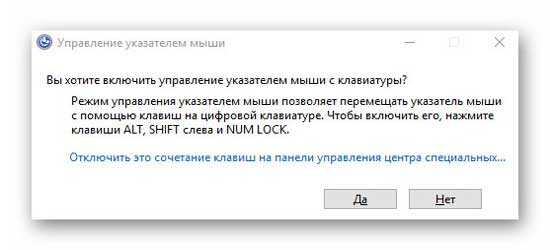
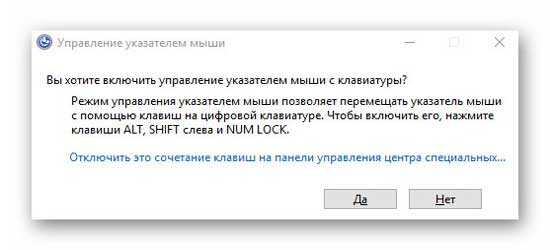
Жмём «Да» и управляем красивым курсором с помощью кнопок на цифровом блоке клавиатуры…


Делать это можно не только вправо, влево, вверх и вниз, а и по диагонали — клавиши 9, 3, 1 и 7.
Настройка управления курсором с клавиатуры
Большинству будет достаточно просто включить данную функцию и временно ею воспользоваться, до решения вопроса с мышкой. Но всегда есть товарищи, которые не любят простых и шаблонных решений — им обязательно дай что-нибудь настроить или подкрутить.
В нашем случае это можно легко устроить — в Панели управления Windows заходим в пункт «Центр специальных возможностей»…
Рекомендую



…и находим там «Упрощение работы с мышью»…
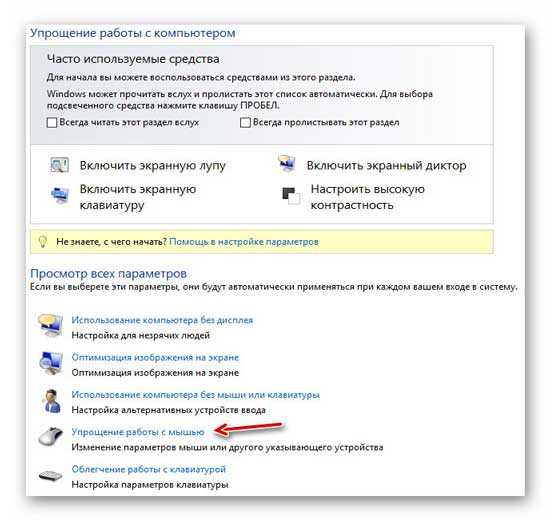
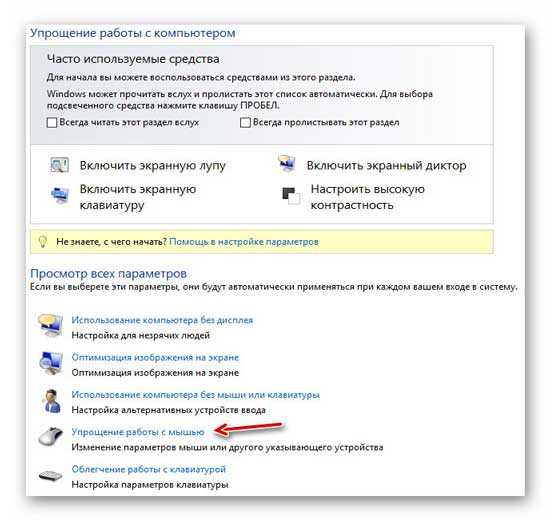
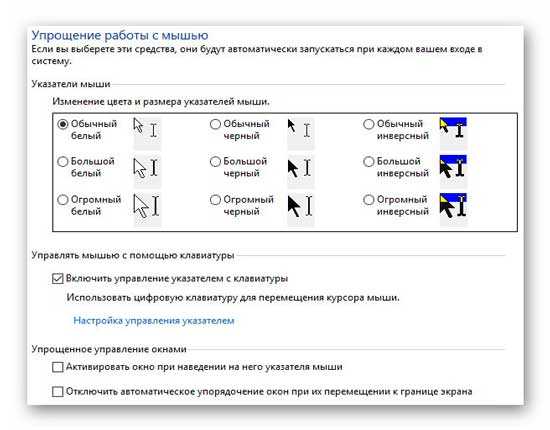
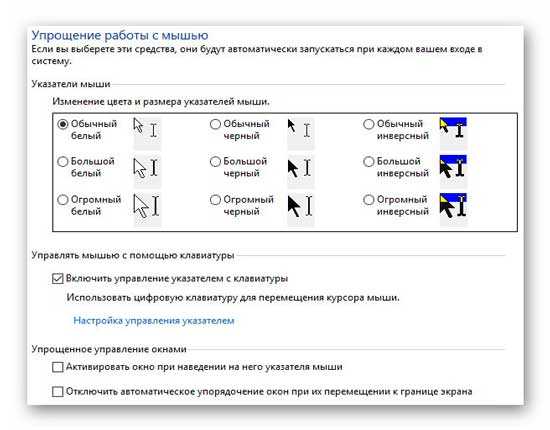
Тут, как видите, можно поменять цвет и размер указателей мыши, но нам нужен пункт «Настройка управления указателем».
Именно под ним и живут нужные параметры — скорость перемещения указателя, ускорение, отображение значка в панели задач, звуковой сигнал при переключении режима…
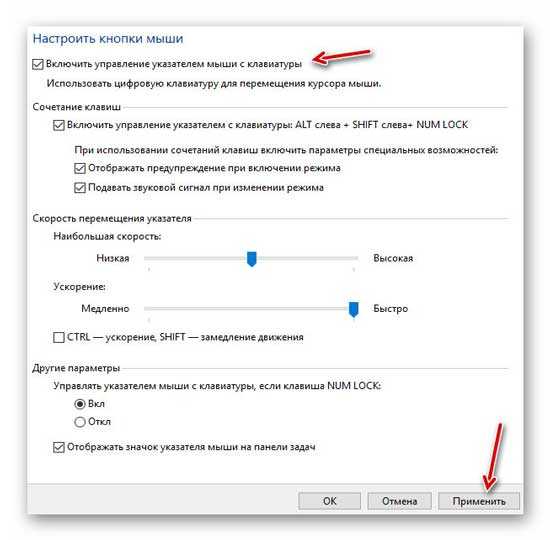
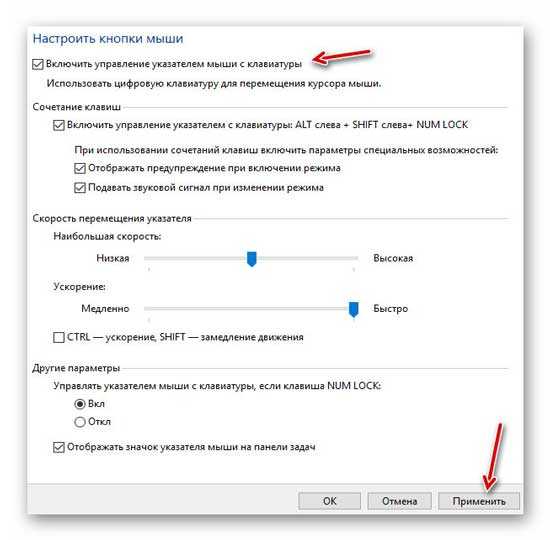
После всех изменений не забываем кликать на «Применить».
Кстати, после активации и настройки управления курсором в трее появится значок, двойной клик по которому моментально телепортирует в окно «Настроить кнопки мыши»…
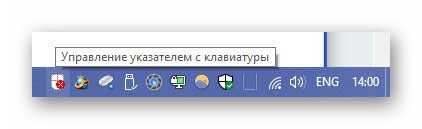
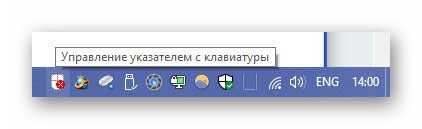
Другой способ управления курсором с клавиатуры
Специальные возможности Windows, это конечно хорошо, но у пользователей всегда должен быть выбор.
В нашем случае альтернативным решением является бесплатная и портативная миниатюрная компьютерная программа NeatMouse.
Повелитель указателей и хозяин курсоров — NeatMouse
Главное (и единственное) окно программы NeatMouse сразу «подхватит» язык операционной системы…
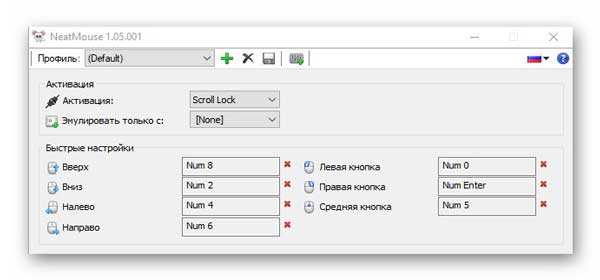
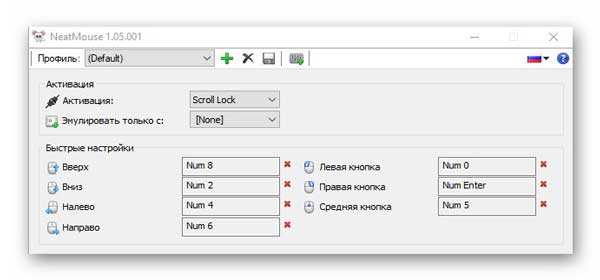
Именно по этой причине что-либо объяснять нет нужды — и так всё понятно. Можно только подчеркнуть, что имеется возможность создания профилей для любого количества пользователей компьютера.
На панели инструментов программы есть малозаметная, но полезная кнопочка (правее всех остальных) — она активирует дополнительные параметры…
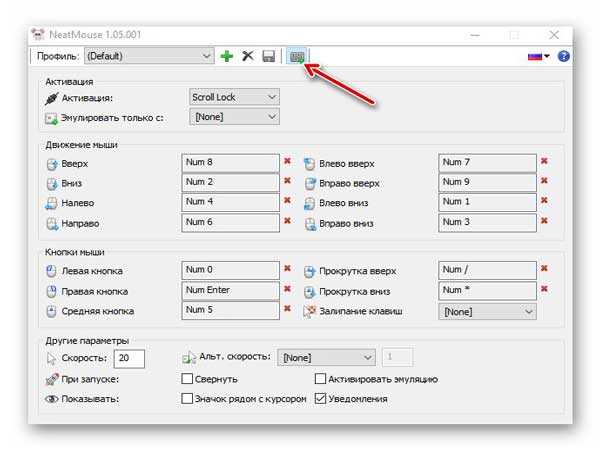
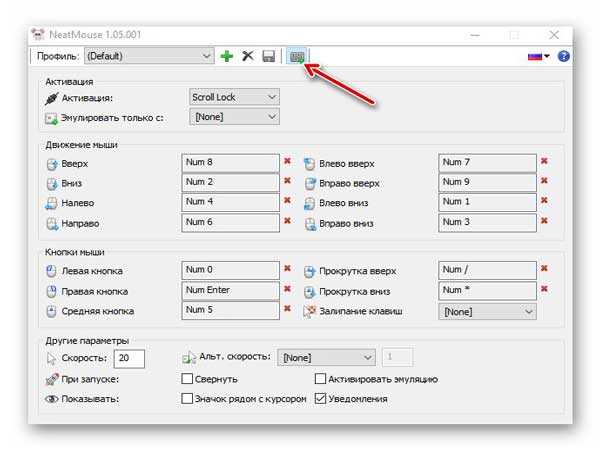
С ними тоже всё понятно, надеюсь.
Предупреждаю, в трее, при использовании программы NeatMouse заведётся мышь — берегите свои накопители информации (шутка)…
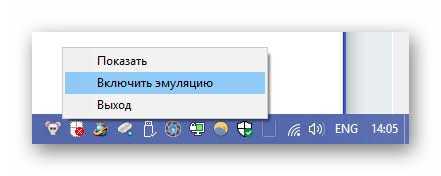
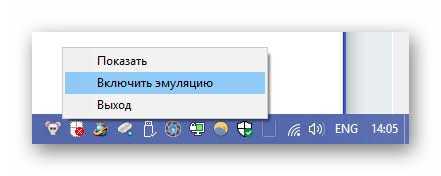
Скачать NeatMouse
Данную бесплатную программу для управления курсором с помощью клавиатуры можно скачать с её официального сайта. Там найдёте специальную кнопку для загрузки универсального установщика…
| Предназначение: | Бесплатная программа для удобного управления курсором мыши в Windows |
| Название программы: | NeatMouse |
| Производитель (автор): | Neat Decisions® |
| Статус: | Бесплатно |
| Категория: | Компьютерная мышь |
| Размер инсталлятора (архива): | 832 кб |
| Поддержка ОС: | Windows XP,7,8,10 |
| Язык интерфейса: | Английский, Русский… |
| Безопасность: | Вирусов нет |
| Похожие программы: | Раздел сайта о компьютерной мышке |
| Ссылка на инсталлятор/сайт: | Скачать/Перейти |
…
…
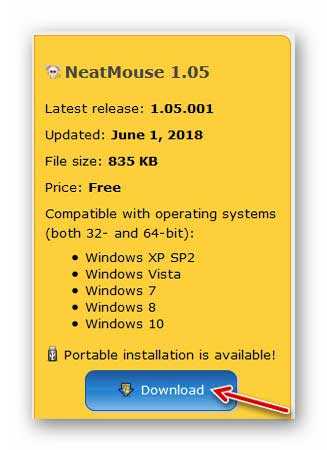
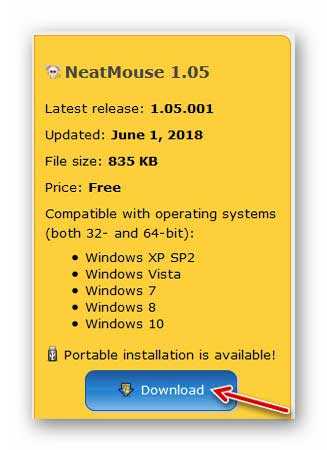
Почему универсального? Потому что он позволяет при начале инсталляции выбрать версию программы — обычную или портативную…
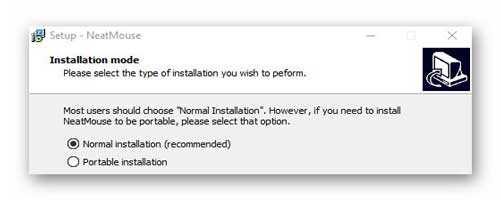
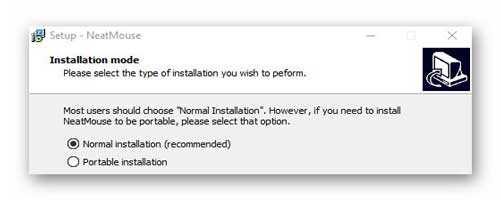
Обвинять производителей в плохой поддержке язык не поворачивается — она часто обновляется.
Краткий итог
Для того, чтоб управлять курсором с помощью клавиатуры нужно…
- Перейти в Панель управления Windows
- Открыть «Центр специальных возможностей»
- Кликнуть на ссылку «Упрощение работы с мышью»
- Поставить галочку на «Включить управление указателем с клавиатуры»
- Кликнуть на кнопку «Применить»
- Перейти по ссылке «Настройка управления указателем» для тщательной настройки функции
- …или воспользоваться бесплатной программой NeatMouse
Вот и всё на сегодня. Теперь знаете про управление курсором с клавиатуры. До новых полезных программ и просто советов.
ПОЛЕЗНОЕ ВИДЕО
…
…
Я только обозреваю программы!
Любые претензии — к их производителям!
Sony предложила играть в шутеры на своей консоли мышкой и клавиатурой / Хабр
Представлен набор Hori Tac Pro
Менее часа назад компания Sony анонсировала в своем официальном твитер-аккаунте PlayStation новый набор девайсов для PS3, PS4 и платформы под управлением Windows.
The Hori Tac Pro keypad and mouse adapter for PS4 and PS3 is available now. Find retailers: https://t.co/UdBlsyVXpn pic.twitter.com/Mtm3Tm79MX
— PlayStation (@PlayStation) 15 августа 2016 г.
Легально подключить клавиатуру и мышь к PS3 и PS4 было можно и раньше, но нужна была соответствующая программная поддержка со стороны игр. А она встречалась нечасто. К примеру, на PS4 список таких игр включает Final Fantasy XIV и War Thunder. По сути, обычные клавиатура и мышь могут пригодиться разве что при брожении по вебу. А вот новый набор, утверждает Sony, идеально работает во всех играх.
Соломоновым решением для любителей доминировать в консольном CoD был продукт XIM4, являющийся, по сути, переходником между консолью и периферией. Но его абсолютно негуманная цена от 14 000 ₽ (а в некоторые периоды и до 400 $) делала данное решение весьма сомнительным и уж точно не массовым. Плюс, кроме переходника была необходима еще и сама мышь и клавиатура, а настройка и обновление ПО отметала еще часть аудитории.
Теперь же один из двух главных производителей консолей в мире лицензирует специальный набор производства Hori, состоящий из мини-клавиатуры и мыши, который plug and play подключается ко всем актуальным платформам компании (PS3 и PS4). Также он работает на ПК под Windows.
Отдельно стоит отметить утверждение со стороны Sony, что новый набор будет полноценно поддерживать все игры на их консолях без каких-либо проблем. Из описания:
Designed to work seamlessly with the PS4 system and all games.
Устройство называется Hori Tactical Assault Commander Pro. За неулюже большим названием скрывается набор для FPS-игр. Клавиатура имеет соответствующий «урезанный» дизайн. Под большой палец подставлен джойстик, что наводит на мысли о Razer Nostromo. Мышь же крайне напоминает Razer DeathAdder или другие контроллеры с «рубленным» дизайном клавиш.
Набор HORI Tactical Assault Commander Pro
Если на ПК подобные клавиатуры не являются окончательно приемлемыми из-за ограниченной функциональности, то для консолей подобный формат чуть ли не идеален, так как общее число команд невелико, а окна текстового чата даже в онлайн-играх на консолях просто нет. Также клавиатура из набора полностью программируема, исходя из фото, еще и имеет возможности сохранять профили и физически между ними переключаться (по всей видимости, для тонкой настройки в разных играх).
Предзаказ Hori Tac Pro уже доступен на Amazon по цене 150$, что сопоставимо со стоимостью геймерской мыши+клавиатуры второго эшелона.
Чем мог быть вызван подобный шаг со стороны Sony?
Во-первых, как бы не защищали сторонники геймпадов своих любимцев, для шутеров они абсолютно не предназначены, что выливалось в ряд проблем для разработчиков в том числе. Наиболее показательной является ситуация с раздельными серверами для одних и тех же тайтлов на ПК-платформе и на консолях: игроки на клавиатуре и мыши ожидаемо изничтожают игроков на геймпадах за редкими исключениями.
Во-вторых, продажа этого комплекта не только может принести Sony дополнительный источник дохода, но также повысит продажи шутеров, которые владельцы набора TAC Pro уже с чистой совестью начнут скупать. Учитывая стоимость премиальных тайтлов на уровне 60 USD, решение неплохое.
Возможно, на второй десяток лет японцы, наконец-то, смогли признать несостоятельность геймпада как устройства для управления в FPS. Конечно же, как класс геймпады выживут, потому что являются отличным решением для симуляторов, файтингов и массы других жанров.
А для миллионов игроков в мультиплеерные шутеры на игровых приставках сегодня произошло неприятное: скоро на серверах появятся заметно более точно стреляющие игроки.
Synergy — управление несколькими ПК с одной клавиатуры / Хабр
К моему рабочему компьютеру не так давно добавился еще и лаптоп, который постоянно стоит на столе рядом с монитором. Работать за обоими компьютерами нужно одновременно, и мне начало надоедать постоянно перекладывать руки с одной клавиатуры/мыши на другую.
Я подумал: «Как было бы здорово сделать дисплей лаптопа продолжением дисплея настольного ПК, и при этом управлять ими одной и той же клавиатурой и мышью!». Оказалось, выход есть. И называется он Synergy.
Описание и принцип работы
Эта чудесная программа, распространяемая с открытыми исходными кодами по лицензии GPL, может соединить экраны нескольких ПК в один большой виртуальный экран. При этом операционные системы на них могут быть различными. Поддерживаются Windows, Mac OS X, Linux и другие ОС.
Принцип работы очень прост: стоит вам переместить курсор мыши к краю экрана одного ПК, он появляется на краю экрана другого:
Настройка
Настройка программы достаточно проста. Позвольте показать это на примере двух компьютеров, на одном из которых (десктопе) установлена Windows XP, а на другом (лаптопе) — Windows Vista. Управлять ими обоими будем, естественно, используя клавиатуру и мышь десктопа.
Предположим, что сетевые имена компьютеров без доменных суффиксов — соответственно desktop и laptop.
- Устанавливаем Synergy на каждый компьютер.
- Запускаем Synergy на десктопе. Выбираем вариант Share this computer’s keyboard and mouse (server). Нажимаем кнопку Configure.
- В появившемся окне Screens & Links нужно добавить экраны. Один экран соответствует ПК, а не монитору (на десктопе у меня два монитора, но для Synergy это один экран). Имя экрана — это сетевое имя компьютера без доменного суффикса.
После добавления экранов нужно определить правила перехода курсора между экранами (Links). В моем случае лаптоп стоит на столе справа от дисплеев настольного ПК. Добавляем два «линка»:
- 0 to 100% of the right of desktop goes to 0 to 100% of laptop
- 0 to 100% of the left of laptop goes to 0 to 100% of desktop
Важно определить оба правила, иначе переход будет работать только в одну сторону, и, перейдя на экран другого компьютера, обратно вернуться будет уже нельзя.
На этом конфигурация сервера закончена.
- Нажав кнопку Start, мы переводим наш десктоп в режим ожидания подключения клиентов. Не забудьте открыть порт в настройках файрволла, если он у вас запущен. По умолчанию Synergy использует порт 24800.
- Теперь запускаем Synergy на клиенте (лаптопе). Здесь все намного проще: вводим сетевое имя или IP-адрес десктопа и нажимаем Start.
- Наслаждаемся!
Ссылки
Скачать крохотный (меньше мегабайта) дистрибутив Synergy можно с сайта программы: http://synergy2.sourceforge.net/.
На момент публикации топика последней версией Synergy является 1.3.1. Вот прямые ссылки на скачивание:
эмулятор макросной клавиатуры и мышки!


 Присоединяйтесь к нам Вконтакте
Присоединяйтесь к нам Вконтакте

Версия 1.6.1
BotMek на свой компьютер бесплатно


BotMek — это эмулятор макросной клавиатуры и мышки. В программе можно написать макросы на обычную мышку и клавиатуру, такие макросы станут отличным помощником в онлайн-играх, ведь нажатием 1 клавиши на своей клавиатуре программа выполнит целую серию комбо-ударов. Так же макрос может выполнить за вас рутинную работу по фарму мобов и автоматизирует другие задачи. В FPS-шутерах можно уменьшать отдачу оружия настройкой очередности выстрелов одним нажатием мышки.
Подробнее »
Вы можете скачать готовый макрос или создать его самостоятельно. Теперь не нужно покупать дорогостоящие клавиатуры с поддержкой макросов, BotMek в разы повысит ваш уровень мастерства в играх, к тому же разницы между дорогостоящей клавиатурой и нашей виртуальной клавиатурой нет ни какой.
- Особенности
- Подходит для любой мышки и клавиатуры;
- Не требует особых знаний для настройки;
- Встроенные готовые макросы;
- Макросный и скриптовый функционал;
- Может работать со свернутым окном;
Системные требования:
Win XP/Vista/Win 7/Win 8/Win 8.1/Win10
NET Framework 4.5 (4.0 для Win XP)
Скриншоты

Обновления

Версия 1.6.0
Дата обновления 15 апреля, 2020
- FIXИсправлены некоторые ошибки.
Версия 1.5.9
Дата обновления 28 января, 2020
- FIXИсправлены системные ошибки.
Версия 1.5.8
Дата обновления 17 декабря, 2019
- FIXИсправлена ошибка возникающая при показе объявления с включенным режимом инкогнито.
Версия 1.5.6 — 1.5.7
Дата обновления 15 октября, 2019
- NEWДобавлен режим «Инкогнито». Режим инкогнито усложняет обнаружение программы античитами и другими средствами защиты в играх.
- NEWДобавлено звуковое сопровождение при запуске/остановке программы.
- NEWДобавлено быстрое переключение между профилями программы.
- NEWТеперь доступно загружать макросы формата AMC в общую базу.
- FIXИзменен режим срабатывания горячих клавиш при активации макроса.
- FIXСтабилизирована работа макросов при использование режимов «Выполнять пока нажата клавиша» и «Выполнять до повторного нажатия», изменен алгоритм срабатывания на горячие клавиши.
- FIXИзменен минимальный порог между нажатиями клавиш в макросах и скриптах с 5 мс до 1 мс.
Версия 1.5.5
Дата обновления 23 сентября, 2019
- Новые функции:
- NEWДобавлены новые режимы срабатывания клавиш с присвоенной командой:
При нажатие клавиши (макрос/скрипт/другие команды) выполняются один раз.
При нажатие клавиши (макрос/скрипт/другие команды) выполняются до тех пор, пока эта же клавиша не будет нажата повторно.
При удержание клавиши (макрос/скрипт/другие команды) выполняются до тех пор, пока клавиша не будет отпущена. - NEWДобавлена поддержка макросов формата *AMC от игровых мышек A4tech, Bloody и других работающих с этим форматом макросов.
- NEWТеперь можно связаться с автором макроса или скрипта используя внутреннюю систему сообщений.
- NEWТеперь в программе отображается изображение профиля, так же в меню пользователя добавлена кнопка редактирования профиля, список сессий, контроль синхронизации файлов и система личных сообщений.
- NEWДобавлен новый метод нажатия клавиш благодаря которому становится возможным использовать программу в ранее недоступных играх.
- NEWДоступные на данный момент команды: нажатия клавиатурных клавиш, нажатия клавиш мыши, перемещение мыши абсолютно, перемещение мыши относительно (относительно текущего положения курсора, обычно используют для подавления отдачи оружия в играх), команда ожидания. На текущий момент добавлены основные команды, в дальнейшем планируется ввести полный список поддерживаемых команд.
- NEWКоманды можно добавлять в ручную нажимая нужные клавиши виртуальной клавиатуры/мыши или просто включить запись макроса и нажимать клавиши на своей клавиатуре и мышке. При записи в точности учитываются все перемещения мышки, нажатия клавиш и задержки.
- NEWПолная виртуальная клавиатура, со всеми возможными клавишами, включая доп.клавиатуру NUMPAD.
- NEWВ редакторе сразу же можно протестировать работу макроса и в случае необходимости на лету вносить корректировки.
- NEWУдобная панель редактирования команд, которая позволяет: Удалять, вырезать, копировать, вставлять, редактировать, перемещать команды в редакторе макросов.
- NEWНастройки режим работы, позволяют выбрать способ срабатывания и повторения макроса: без повторений, при удержание клавиши, при нажатие клавиши
- NEWОкно для детализации макросов позволяет добавить в файл макроса: описание, комментарии и указать назначение (например название игры).
- FIXТеперь программа будет прерывать уже работающий макрос если была нажата клавиша запускающая другой макрос. Ранее программа игнорировала такие нажатия и ждала завершения работы макроса.
- FIXПереработан и оптимизирован код отвечающий за скорость срабатывания присвоенной команды (на виртуальной клавиатуре), теперь при нажатие клавиши обработка стала еще быстрее.
- FIXПеределана работа макросов и скриптов, теперь они будут выполнятся в точности так как это задумано. Например макрос должен нажимать и удерживать левую клавишу мыши и перемещать курсор, при этом отпускание мыши в макросе не прописано. В этом случае при повторном запуске макроса отпускание задействованных ранее клавиш осуществляется автоматически, для того чтобы макрос корректно отрабатывал при повторных запусках.
- FIXПеределана функция перемещения курсора, работы в этом направлении еще ведутся.
- FIXВ окне загрузки программы добавлена кнопка закрытия программы.
- FIXЧастично изменен интерфейс окна добавления макроса в общую базу.
- FIXВ менеджере лицензий добавлены способы бесплатного получения премиума
- FIXПереработана система логирования, добавлены дополнительные флаги для логов в случае ошибки.
- FIXВ редактор скриптов добавлены ползунки для быстрой вставки координат, так же частично изменен интерфейс.
- FIXВ редакторе скриптов панель с наименованием файлов автоматически изменяет свой размер под длину наименования, чтобы небыло полос прокрутки
Новый редактор макросов A4tech:
Изменения в программе:
А так же множество других нововведений и улучшений которые не перечислить в небольшом списке..
Версия 1.5.4
Дата обновления 10 сентября, 2019
- FIXИзменена иконка и отображаемое название программы.
Версия 1.5.3
Дата обновления 25 августа, 2019
- FIXИсправлена ошибка не позволяющая отобразить программу на английском языке.
Версия 1.5.0 -> 1.5.2
Дата обновления 23 августа, 2019
- FIXИсправлены системные ошибки.
Версия 1.4.9
Дата обновления 01 ноября, 2018
- FIXОптимизировано соединение с сервером.
Версия 1.4.8
Дата обновления 05 августа, 2018
- NEWИнтеграция системы авторизации с форумом. Управлять своим профилем можно как на форуме, так и из самой программы.
- FIXПовышена стабильность работы программы при взаимодействии с сервером.
Версия 1.4.7
Дата обновления 14 июня, 2018
- NEWДобавлена поддержка английского интерфейса. В настройках появился выбор языка программы.
Версия 1.4.6
Дата обновления 01 июня, 2018
Версия 1.4.5
Дата обновления 30 мая, 2018
- FIXРасширена видимая область групп в готовых макросах.
- FIXИсправлен баг с неработоспособными командами в редакторе скриптов.
Версия 1.4.4
Дата обновления 15 апреля, 2018
- FIXРешена проблема с ложным срабатыванием антивирусов.
Версия 1.4.2 -> 1.4.3
Дата обновления 19 февраля, 2018
- FIXИсправлены системные ошибки.
Версия 1.4.0 -> 1.4.1
Дата обновления 15 февраля, 2018
- FIXОбновление направлено на доверие пользователей. В этом обновление программа использует сертификат цифровой подписи, требуется для защиты программного обеспечения от несанкционированного изменения третьими лицами.
- FIXИсправлена ошибка с кодом 740 при запуске программы после установки инсталятором.
Версия 1.3.9
Дата обновления 01 февраля, 2018
- FIXИсправлена ошибка: при показе объявления не убиралось окно уведомляющее о загрузке программы.
Версия 1.3.8
Дата обновления 13 января, 2018
- NEWДобавлена возможность комментировать макросы и скрипты находящиеся в общей базе.
- NEWДобавлена возможность делиться с друзьями ссылкой на макрос или скрипт находящийся в общей базе благодаря появлению веб-версии базы бесплатных макросов на сайте программы.
- FIXНемного изменен внешний вид программы, логотип загрузки, иконки соц.сетей и другие элементы интерфейса.
- FIXИсправлены ошибки: в редакторе макросов при определенных условиях программа могла зависнуть и закрыться, при установке макроса с общей базы некоторые макросы могли не устанавливаться. А так же другие мелкие ошибки.
- FIXИсправлен метод запуска программы от имени Администратора (теперь должен отображаться значок на ярлыке).
Версия 1.3.7
Дата обновления 16 декабря, 2017
- FIXПосле установки макроса или скрипта из общей базы — его тут же можно открыть в соответствующем редакторе.
- FIXТеперь при повторном открытии окна редактора макросов, редактора скриптов или окна общих файлов — нет предупреждающего сообщения о том, что окно уже открыто, вместо этого окно будет активировано (получит фокус) и выведено на видную часть экрана.
Версия 1.3.6
Дата обновления 04 декабря, 2017
- NEWДобавлен сбор сведений об установленной операционной системы, а именно версия операционной системы (Win Xp, Win 7, Win 10 и т.д.), это нужно для дальнейшего выбора пути развития программы, в соглашение с пользователем добавлена информация об этом, внимательно ознакомьтесь.
- FIXИсправлена ошибка которая при отсутствии макросов/скриптов выдавала исключение при попытке опубликовать файл (нажатие на кнопку «Поделиться»).
- FIXИсправлено отображение уведомления о выходе новой версии при запуске программы, раньше окно перекрывалось основной формой и его не было сразу видно.
- FIXИсправлено отображение горячей клавиши в области уведомлений при остановки/запуске слежения.
Версия 1.3.4 -> 1.3.5
Дата обновления 03 декабря, 2017
- FIXИсправлена ошибка при которой после обновления программы не загружались пользовательские настройки, а принимали значение по умолчанию.
- FIXИсправлены системные ошибки.
Версия 1.3.2 -> 1.3.3
Дата обновления 01 декабря, 2017
- NEWДобавлена возможность публиковать макросы и скрипты в общей базе. Файлы находящиеся в общей базе может посмотреть и установить любой пользователь программы. Для опубликованных файлов действует система оценок полезности. Макросы и скрипты имеющие больше оценок (лайков) отображаются выше в списке. Для добавления файла в общую базу нужно максимально подробно описать какую задачу он выполняет и как им пользоваться, чтобы другим пользователям было понятно для чего он создан и что делает, так же нужно выбрать группу в которую следует его добавить, это может быть название игры или что-то другое характеризующее направление макроса или скрипта.
- NEWДобавлено объединение программы на нескольких компьютерах под одной учетной записью, макросы и скрипты между компьютерами будут синхронизированы. Все действия синхронизации отображаются в локальном логе, что находится в нижней части программы.
- NEWДобавлено управление лицензиями при использование программы на нескольких компьютерах, доступно для зарегистрированных пользователей.
- NEWДобавлено уведомление о запуске программы. При старте программы производятся начальные настройки необходимые для дальнейшей работы программы, на это уходит некоторое время, в связи с этим основное окно программы появляется не сразу.
- FIXФайлы настроек объединены в один файл, конфигурация программы при обновлении может частично сбиться и программу нужно будет настраивать заново.
- FIXИзменен метод открытия больших (много-весящих) макросов, при открытии файла теперь идёт асинхронная загрузка не тормозящая основную форму.
- FIXВ полезной информации, что находится на вкладке «Окно» переход по ссылкам теперь осуществляется через браузер использующийся по умолчанию на ПК, ранее ссылки открывались через IE.
- FIXИзменены некоторые всплывающие подсказки, их оформление и текст.
- FIXСлегка видоизменен внешний вид программы, появился нижний бар, некоторые кнопки поменяли расположение, было добавлено несколько новых кнопок.
- FIXИсправлена проблема при обновлении программы. Раньше автоматическое обновление не могло произойти из за ошибки в коде.
Версия 1.3.1
Дата обновления 18 октября, 2017
- FIXИсправлены системные ошибки.
Версия 1.3.0
Дата обновления 13 октября, 2017
- FIXИсправлена ошибка не позволяющая в некоторых случаях создавать новые скрипты.
Версия 1.2.9
Дата обновления 12 октября, 2017
- NEWДобавлен скриптовый редактор. Доступно нажатие кнопки мыши в определенных координатах и другие команды.
Версия 1.2.7->1.2.8
Дата обновления 28 сентября, 2017
- FIXИсправлены системные ошибки
Версия 1.2.5->1.2.6
Дата обновления 26 сентября, 2017
- FIXИсправлены системные ошибки
Версия 1.2.4
Дата обновления 26 сентября, 2017
- NEW Добавлено ограничение по времени при бесплатном использование программы. Из за малой поддержки пользователями встал вопрос о дальнейшем существование проекта. Было решено перевести программу в условно-бесплатное состояние
Версия 1.2.3
Дата обновления 26 сентября, 2017
- NEW Добавлен глобальный премиум на отключение рекламы
- FIX Изменено шифрование при общении с сервером
Версия 1.2.2
Дата обновления 29 августа, 2017
- FIX Исправлены системные ошибки
Версия 1.2.1
Дата обновления 22 августа, 2017
- NEW Добавлено отключение рекламы по лицензионному ключу
Версия 1.2.0
Дата обновления 22 февраля, 2017
- FIX При привязке программы к окну она запоминает приложение с которым работала и восстанавливает привязку при следующих запусках
Версия 1.1.9
Дата обновления 17 февраля, 2017
- FIX Мелкие системные обновления
Версия 1.1.8
Дата обновления 17 февраля, 2017
- NEW По просьбе пользователей о прозрачности политики программы было введено соглашение с пользователем
- FIX Исправлена ошибка возникающая у некоторых пользователей при обновлении программы
- FIX Улучшена защита при взаимодействие с сервером
Версия 1.1.7
Дата обновления 14 февраля, 2017
- FIX Важные системные обновления
Версия 1.1.6
Дата обновления 14 февраля, 2017
- NEW В настройках добавлен пункт позволяющий отключать оповещения
- FIX Исправлена проблема с сохранением и загрузкой профилей
- FIX Исправлена ошибка при которой программа не всегда была поверх всех окон при включенной настройке
- FIX Убран лишний текст при переключении режима работы с привязкой и без привязки к окну
Версия 1.1.5
Дата обновления 10 февраля, 2017
- FIXИсправлена проблема с обновлением программы: в некоторых случаях оповещение о новой версии могло приходить, но не устанавливаться. Пользователям у которых проявляется эта проблема придётся обновиться в ручную.
Версия 1.1.4
Дата обновления 10 февраля, 2017
- NEWДобавлены клавиатурные клавиши: Num Lock, Insert, PageUp, PageDown, Pause, PrtScn, стрелка вверх, стрелка вниз, стрелка влево, стрелка вправо
- NEWДобавлены боковые клавиши мыши
- NEWВо всех всплывающих меню добавлены иконки
- FIXИсправлено поведение при создание/редактирование макросов через виртуальную клавиатуру, теперь созданный макрос будет автоматически присваиваться выбранной клавише
- FIXМелкие системные исправления
Версия 1.1.3
Дата обновления 08 февраля, 2017
- NEWДобавлено окно объявлений при запуске программы
- FIXУлучшенна система присваивания макросов на виртуальной клавиатуре: теперь активировать клавиши в ручную не нужно — они активируются автоматически при выборе макроса
- NEWДобавлено сохранение и загрузка настроек
Версия 1.1.2
Дата обновления 08 декабря, 2016
- FIXNET Framework снижена до версии 4.0
- FIXМелкие системные исправления
Версия 1.0.9
Дата обновления 01 августа, 2016
- NEWПри запуске программы открывается окно предлагающее обновить программу, при наличии обновления
- NEWВ настройки добавлен новый пункт: возможность выбора действия при нажатии на крестик программы (либо выход, либо свернуть в трей)
- FIXПолностью убрана зависимость от интернета, программе не нужен интернет, чтобы корректно работать
- FIXПроизведена частичная оптимизация кода
Версия 1.0.8
Дата обновления 22 июля, 2016
- FIXМелкие системные исправления
Версия 1.0.7
Дата обновления 13 июля, 2016
- FIXМелкие системные исправления
Версия 1.0.6
Дата обновления 10 июля, 2016
- NEWМаленькая новостная лента в верхней части программы
- NEWЗапись клавиш мышки в редакторе макросов
- NEWСмена раскладки виртуальной клавиатуры в редакторе макросов
- NEWВозможность переименовать макрос в списке макросов, при нажатии на нём правой клавишей мышки
- NEWВозможность изменять время задержки и количество повторов в цикле при нажатии правой клавишей мышки по соотвествоющему полю в редакторе макросов
- NEWНовая функция — если перед обновлением программы было активировано слежение за клавишами, после обновления слежение продолжится
- NEWПри первом запуске программа автоматически добавляется в автозагрузку, убрать программу с автозагрузки можно в настройках программы
- NEWПри закрытии программы она сворачивается в трей
- FIXОтвязка от интернета, раньше программа при отсутствии соединения с интернетом выдавала ошибку и не запускалась, сейчас же при отсутствии интернета программа просто уведомляет об этом, но продолжает работу
- FIXМелкие системные исправления
Версия 1.0.2
Дата обновления 05 июля, 2016
- В новой версии:
- NEWПоддержка макросов для клавиш мышки
- NEWВозможность работать без привязки к окну
- FIXУлучшен интерфейс программы, внешний вид стал более удобным и интуитивно понятным
- NEWВозможность записывать макросы вводом с клавиатуры
- NEWВозможность работать с редактором макросов и основной программой одновременно (раньше если был открыт редактор макросов, на основной форме ничего нельзя было сделать, т.к. она была заблокирована)
- NEWВозможность загружать макросы из файла
- NEWВозможность сохранять макросы в файл
- NEWПроверка файла макроса на ошибки (если файл битый программа это отобразит)
- NEWПроверка на изменение файла и предложение сохранить или продолжить без сохранения
- NEWВозможность полной очистки файла макроса в редакторе
- NEWВозможность расширить редактор макросов на весь экран для более удобной работы
- NEWВозможность перемещать команду в редакторе перетаскивая его мышкой в нужное место
- FIXКлавиши теперь вставляются в место где находится выделенный элемент (а не в конец списка как это было раньше)
- NEWЗапуск программы при загрузке Windows
- NEWАвтоматическое начала работы программы при запуске
- NEWСворачивать в трей при запуске
- NEWОтображение поверх всех окон
- NEWЗадать свои горячие клавиши для работы с программой
- NEWДобавлена поддержка Windows XP (формально поддержка не была введена, однако благодаря тестам выявлено, что на Win XP программа работает)
- NEWИзменены настройки сохранений, начиная с версии 1.0.2 после каждого обновления настройки программы больше слетать не будут
- FIXПереработаны посылы нажатия клавиш, с учётом обхода от кликов для большинства игр
(функции без привязки к окну и с привязкой к окну работают по разному, например для игры ArcheAge обязательно привязываться к окну, только так для этой игры будут проходить посылы клавиш, а вот для CS Go например обязательно нужно отключать привязку к окну, иначе посылы проходить не будут. Еще одна интересная особенность — при работе с блокнотом если использовать привязку к окну, то нажатия клавиш посылаются два раза это происходит потому, что функция с привязкой к окну нацелена на игры где необходимо выполнять Нажатие и отжатие клавиш, в игре эти функции воспринимаются абсолютно адекватно, но вот для блокнота этот вариант не подойдет, при работе с блокнотом и прочими программами где важно человеко-читабельность нужно использовать функции без привязки к окну, в общем поэксперементируйте немного сами, а мы в свою очередь продолжим работать в этом направлении и постараемся свести работу этих двух функций к одинаковому результату)
Улучшения редактора макросов:
Настройки:
Системное:
Версия 1.0.0
Дата обновления 25 июня, 2016
- INFOВышла первая версия программы
Отзывы

Поделитесь впечатлением о программе используя виджет комментариев Вконтакте.
Тарифы

BotMek — это условно бесплатная программа.
В программе есть демо-период которым можно пользоваться каждый день бесплатно ограниченное количество времени, если этого времени не достаточно Вы можете поддержать проект и приобрести лицензионный ключ который снимает ограничения по времени использования программы.
После оплаты лицензионный ключ будет отправлен на почту указанную при оплате и так же будет выведен на экран монитора. После покупки Вы так же получаете доступ к более чем 2500 готовых макросов!
Стандартный
Лицензионный ключ
150 ₽ / 30 дней
Снимает ограничения по времени
Доступ к 2500 готовых макросов
– Отсутствие рекламного окна объявлений
Обычный приоритет тех.поддержки
– Возможность удаленной настройки
Полугодовой
Лицензионный ключ
900 825 ₽ / 180 дней
Снимает ограничения по времени
Доступ к 2500 готовых макросов
Отсутствие рекламного окна объявлений
Обычный приоритет тех.поддержки
– Возможность удаленной настройки
Расширенный
Лицензионный ключ
1800 1485 ₽ / 360 дней
Снимает ограничения по времени
Доступ к 2500 готовых макросов
Отсутствие рекламного окна объявлений
Повышенный приоритет тех.поддержки
Возможность удаленной настройки
Возврат денежных средств возможен после приобретения лицензионного ключа в случаях если лицензионный ключ еще не был активирован в программе и с момента приобретения не прошло более 30 дней.
В случае спорных моментов пожалуйста обращайтесь на почту технической поддержки [email protected] указав реквизиты платежа.
Во избежание ошибочных платежей, перед приобретением ключа пожалуйста воспользуйтесь бесплатным демо-периодом чтобы решить подходит ли программа для ваших целей или нет.
Автоматическая мышь и клавиатура
Около
Что такое автоматическая мышь и клавиатура?
Automatic Mouse and Keyboard — это мощный, но простой в использовании инструмент с множеством дополнительных функций, которые могут освободить ваши руки и сэкономить ваше время. Это недорогой инструмент для автоматизации мыши и клавиатуры. Вы можете определить его действия, чтобы он автоматически выполнял большую работу.
Основные характеристики
 Имитация всех действий мыши и клавиатуры
Имитация всех действий мыши и клавиатуры
 Запишите все действия мыши и клавиатуры и затем точно повторите
Запишите все действия мыши и клавиатуры и затем точно повторите
 Редактировать запись действий мыши и клавиатуры
Редактировать запись действий мыши и клавиатуры
 Оптимизация записи действий мыши и клавиатуры
Оптимизация записи действий мыши и клавиатуры
 Команды мыши на уровне драйвера
Команды мыши на уровне драйвера
 Найдите точку на экране с маленьким изображением
Найдите точку на экране с маленьким изображением
 Поддержка фоновых операций
Поддержка фоновых операций
 Простое создание запланированных задач
Простое создание запланированных задач
 Операции отмены и возврата
Операции отмены и возврата
 Автоматический ввод текста
Автоматический ввод текста
 Скомпилировать сценарий в EXE
Скомпилировать сценарий в EXE
 Имеет множество полезных функций
Имеет множество полезных функций
 Поддержка всех последних версий ОС Windows — Windows 10/8/7 / Vista / XP / 2000 / NT / Server 2000/2003/2008
Поддержка всех последних версий ОС Windows — Windows 10/8/7 / Vista / XP / 2000 / NT / Server 2000/2003/2008
Снимок экрана 1:
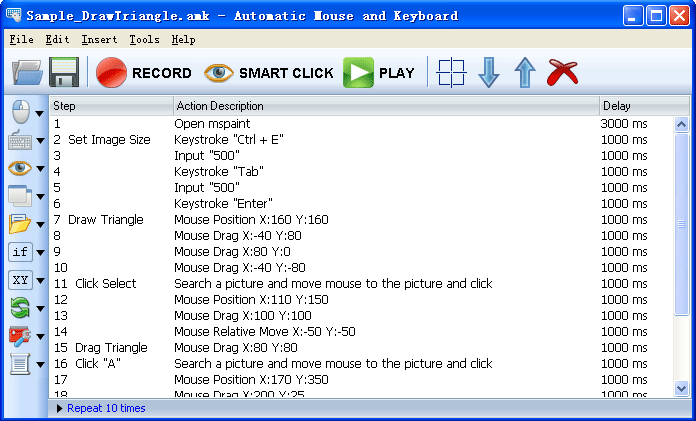
Снимок экрана 2:
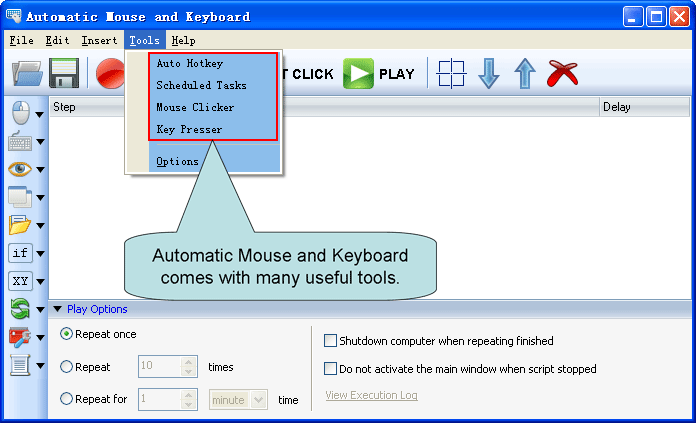
Снимок экрана 3: Инструмент Автоматическая горячая клавиша
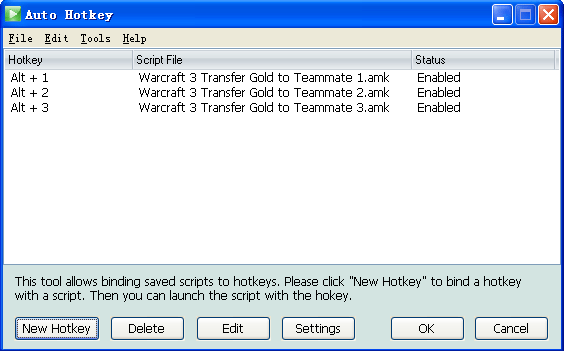
Как использовать
Автоматическая мышь и клавиатура намного мощнее, чем Mouse and Keyboard Recorder .Чтобы узнать, как использовать автоматическую мышь и клавиатуру, вы можете обратиться к справочной документации программы Mouse and Keyboard Recorder.
Как пользоваться Smart Click
1. Нажмите кнопку « SMART CLICK ».
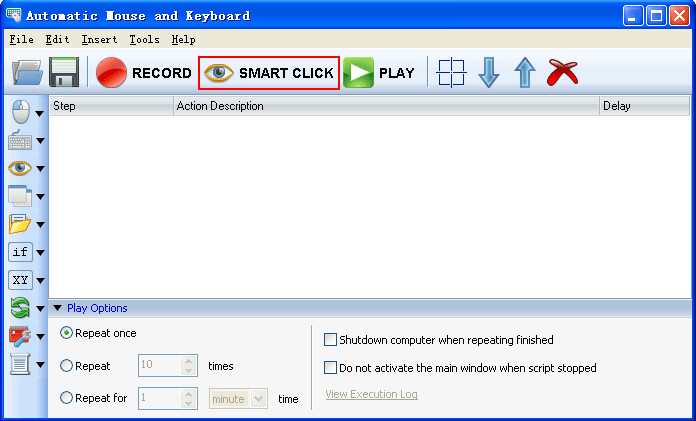
2. Наведите указатель мыши на цель, по которой вы хотите щелкнуть автоматически, и щелкните, чтобы вырезать изображение цели.
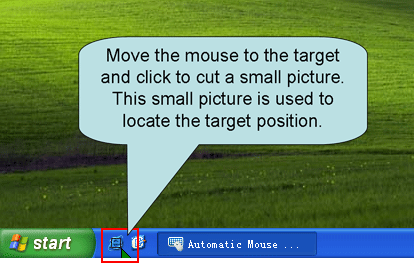
3. Нажмите кнопку « OK », чтобы создать действие. И вы можете присвоить действию « Имя шага », чтобы описать действие.

4. Нажмите кнопку « ИГРАТЬ ». Затем вы увидите, что мышь и клавиатура автоматически перемещают мышь к цели и автоматически щелкают по ней.
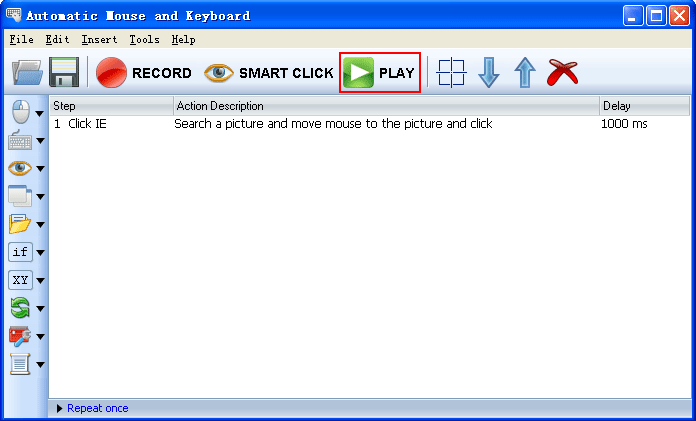
Поиск по справке
Чтобы получить дополнительную помощь, просто нажмите кнопку « Search Help ».
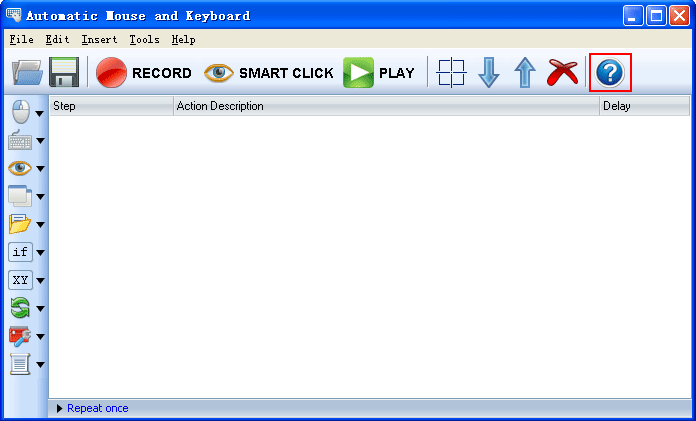
Часто задаваемые вопросы
Как вызвать функцию?
Автоматическая мышь и клавиатура имеют множество полезных функций. Чтобы узнать, как вызвать функцию, обратитесь к разделу: Как сгенерировать случайное число.
Почему мышь беспричинно перемещается в ожидании появления картинки?
В ожидании появления изображения мышь может переместиться в верхнюю левую точку экрана (0,0), а затем снова вернуться. Потому что на картинке может быть мышь. Мышь находится или нет на изображении, это может повлиять на изображение, сделать изображение немного другим. Таким образом, автоматическая мышь и клавиатура заставляют мышь перемещаться в точку (0,0) на секунду. Это очень практичная технология, она может увеличить вероятность успеха поиска изображений. Вы можете снять отметку с опции «Позволяет мыши автоматически перемещаться в верхний левый угол на секунду», чтобы отключить эту функцию. Подробнее об этом см. В разделе «Что делать, если при поиске истекло время ожидания изображения».
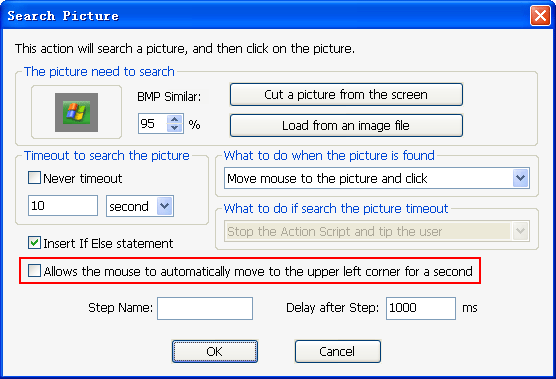
Где найти образцы сценариев?
Щелкните меню Help , затем щелкните Samples , после чего вы найдете те же примеры сценариев.
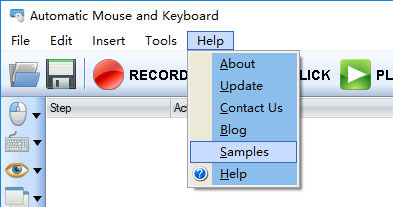
Какой из ваших товаров самый лучший?
Конечно, это Automatic Mouse and Keyboard .Он намного мощнее, чем Mouse and Keyboard Recorder . Это не просто запись и повторение, но и множество полезных функций, таких как Поиск изображения на экране . Если вы попытаетесь использовать автоматическую мышь и клавиатуру, вы больше никогда не будете использовать средство записи мыши и клавиатуры.
Безопасна ли ваша форма онлайн-заказа?
Да, это 100% безопасность. И мы даем вам 30-дневную гарантию возврата денег . Если Automatic Mouse and Keyboard не работает и мы не можем это исправить, мы вернем вам деньги.Примечание: после возврата ваш лицензионный код будет отключен.
Бесплатная ли техническая поддержка?
Да! Это бесплатно для всех.
Сколько это стоит?
Разные лицензии с разными ценами, нажмите здесь, чтобы выбрать лицензию.
Если у Вас возникнут вопросы, свяжитесь с нами по телефону
Электронная почта: [email protected]
Надеемся, что наши продукты могут вам помочь, и удачи вам!
.
Автоматическая мышь и клавиатура, автоматический кликер, автоматический кликер мыши, автоматическое нажатие клавиш, автоматическая клавиатура, автоматический наборщик клавиатуры
 Автоматическая мышь и клавиатура Версия 6.1.9.2
Автоматическая мышь и клавиатура Версия 6.1.9.2

Automatic Mouse and Keyboard — действительно мощный и простой в использовании инструмент Mouse and Keyboard Automation . Он заставляет вашу мышь двигаться и автоматически щелкать в местах, которые вы определили. Он может использовать маленькое изображение для определения точки на экране, что делает его очень гибким.Независимо от того, где находится цель, программа сможет ее найти, пока она видна на экране.
Основные характеристики
 Имитация всех действий мыши и клавиатуры
Имитация всех действий мыши и клавиатуры
 Запишите все действия мыши и клавиатуры, а затем точно повторите
Запишите все действия мыши и клавиатуры, а затем точно повторите
 Команды щелчка мыши на уровне драйвера
Команды щелчка мыши на уровне драйвера
 Оптимизация записи действий мыши и клавиатуры
Оптимизация записи действий мыши и клавиатуры
 Найдите на экране точку с маленьким изображением
Найдите на экране точку с маленьким изображением
 Поддержка фоновых операций
Поддержка фоновых операций
 Простое создание запланированных задач
Простое создание запланированных задач
 Скомпилировать сценарий в EXE
Скомпилировать сценарий в EXE
Просмотреть все функции
Удивительные цены:
20 долларов.00–75,00 долл. США
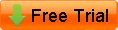
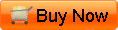

Скриншот 1:
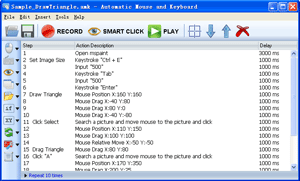
- Продвижение
-

- Помогите нам и получите скидку
Скриншот 2:
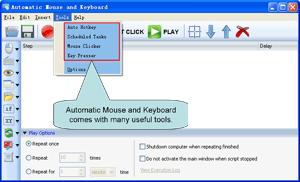
- Отзывы
- Прежде всего должен сказать огромную похвалу. Наконец-то есть программное обеспечение, управляемое компанией, макрос Mouse & Keyboard, который легко понять и реализовать! Даже без опыта программирования.
- — Franziska Lerch
- Я очень рада и горжусь тем, что выбрала ваш продукт. Ты действительно доказываешь мне, насколько ты богат воображением.
- — Сахар Аттия
Сравнение Advanced Mouse Clicker и автоматической мыши и клавиатуры
| Характеристики | Продвинутый кликер мыши | Автоматическая мышь и клавиатура |
| Имитация всех действий мыши |  |  |
| Имитация всех действий клавиатуры |  | |
| Поиск картинки на экране |  |  |
| Запись и повтор действий мыши и клавиатуры |  | |
| Редактировать запись действий мыши и клавиатуры |  | |
| Оптимизация записи действий мыши и клавиатуры |  | |
| Установить скорость воспроизведения записи |  | |
| Окно поддержки команд |  | |
| Создание и установка переменных |  | |
| Простое переименование переменной |  | |
Монитор текста в буфере обмена  |  | |
| Поддержка операций реестра |  | |
Команды мыши на уровне драйвера  |  | |
| Создание цикла For / While |  |  | Поддержка команды Goto Label |  |
| Вырезать, скопировать и вставить |  |  |
| Импорт и экспорт действий |  | |
| Играть в другой сценарий |  | |
| Воспроизвести случайный сценарий |  | |
| Просмотр журнала выполнения |  | |
| Заявление о поддержке If Else |  | |
| Поддержка корпуса Switch |  | |
| Случайное положение мыши |  |  |
| Копирование и вставка HTML |  | |
| Отладка запустить сценарий |  | |
Показать анимированный GIF  |  | |
Создание собственных окон  |  | |
| Поставляется с автоматической горячей клавишей |  | |
| Поставляется с кликером мыши |  | |
| Поставляется с прижимом для ключей |  | |
| Имеет множество полезных функций |  | |
Поддержка фоновых операций  |  | |
Чтение данных из JSON и запись данных в JSON  |  | |
| Создание запланированных задач |  | |
| Автоматическая съемка экрана |  | |
| Включение / отключение действий |  |  |
| Скомпилировать сценарий в EXE |  | |
Скомпилировать сценарий в EXE с пользовательским значком  |  | |
Скомпилировать сценарий в EXE с пользовательским авторским правом  |  | |
| Вызов функций OLE / COM |  | |
| Запускать консольные команды Windows |  | |
| Операции отмены и возврата |  |  |
| Поддержка операций с базой данных |  | |
| Простое управление файлом Excel с помощью функций Excel |  | |
| Загрузить | Бесплатная пробная версия | Бесплатная пробная версия |
| Цена | 15 долларов США.00 | 20–75 долларов |
| Покупка |  |  |
| Направляющая | Справочный документ | Справочный документ |
Часто задаваемые вопросы
Почему мышь без причины перемещается в ожидании появления картинки?
В ожидании появления изображения мышь может переместиться в верхнюю левую точку экрана (0,0), а затем снова вернуться.Потому что на картинке может быть мышь. Мышь находится или нет на изображении, это может повлиять на изображение, сделать изображение немного другим. Таким образом, автоматическая мышь и клавиатура заставляют мышь перемещаться в точку (0,0) на секунду. Это очень практичная технология, она может увеличить вероятность успеха поиска изображений. Вы можете снять отметку с опции «Позволяет мыши автоматически перемещаться в верхний левый угол на секунду», чтобы отключить эту функцию. Дополнительные сведения об этом см. В разделе «Что делать, если при поиске истекло время ожидания изображения».
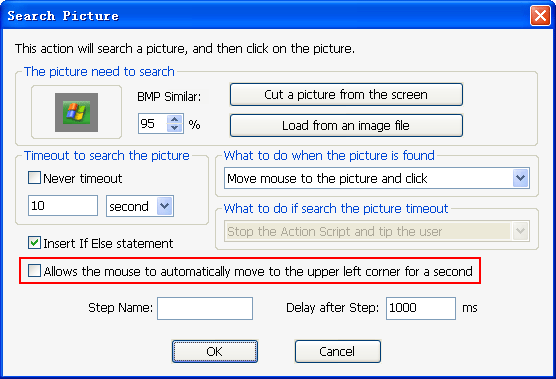
Какой из ваших товаров самый лучший?
Конечно, это Автоматическая мышь и клавиатура . Он намного мощнее, чем Регистратор мыши и клавиатуры . Это не просто запись и повторение, но и множество полезных функций, таких как Поиск изображения на экране .
Другие ответы на вопросы
Награды

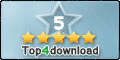
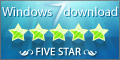



.
Automate Windows с помощью программного обеспечения для автоматизации мыши и клавиатуры
Добро пожаловать на страницу Best Auto Mouse Clicker, где вы можете найти всю информацию, необходимую для автоматизации щелчков мышью, нажатия клавиш и всего остального, что требует больших человеческих усилий. Представленное здесь программное обеспечение — Auto Mouse Click , которое может выполнять повторяющиеся щелчки мышью с настраиваемой временной задержкой, настраиваемой последовательностью щелчков мыши, может щелкать мышью в играх и может делать многое другое. Это определенно лучшее приложение для автоматического щелчка мышью, которое позволяет вам создать скрипт щелчка мышью и запускать его столько раз, сколько вы хотите.Это приложение для щелчка мышью становится все лучше и лучше с учетом отзывов пользователей и разработано в соответствии с высочайшими стандартами программного обеспечения.
Лучший автоматический кликер мыши
Этот лучший автоматический кликер мыши поддерживает все типы щелчков мышью (например, щелчок левой кнопкой мыши, щелчок средней кнопкой мыши, щелчок правой кнопкой мыши, двойной щелчок, Ctrl + щелчок, Shift + щелчок и т. Д.), Движение мыши (движение мыши с Анимация, перемещение мыши смещением или прямое перемещение мыши из одного места на экране в другое) и многое другое.В посте «Действия автоматизации мыши» подробно рассказывается о действиях автоматизации мыши, поддерживаемых Программным обеспечением. Да, есть и другие действия, связанные с щелчком мыши, и в Программное обеспечение постоянно добавляются другие функции. Все действия с мышью, включая действия с движением мыши, в основном представляют собой макросы, которые можно запускать из сценария, и они были тщательно спланированы с особой тщательностью.
Auto Mouse Mover and Clicker
Одной из основных причин, по которой это программное обеспечение было оценено как лучший автоматический кликер мыши, является его удобство использования в различных областях, хотите ли вы получить руку помощи в игре для выполнения повторяющейся задачи, скопируйте некоторые данные из электронной таблицы на веб-страницу, автоматизируйте любое существующее приложение Windows или что-нибудь еще, при тщательном планировании вы можете автоматизировать почти все в течение нескольких минут.Еще одна причина, по которой это приложение определенно является лучшим автоматическим щелчком мыши, заключается в том, что его действительно легко и просто использовать, и любой, кто имеет базовые знания Windows, может понять, как работает программное обеспечение, и его можно использовать для автоматизации повторяющихся щелчков мышью. в одном или нескольких местах на экране, определенных координатами экрана.
Назначьте сочетание клавиш для чтения местоположения экрана под курсором мыши и добавьте действие макроса в сценарий макроса
Как показано на снимке экрана выше, вы можете назначить сочетания клавиш для координат экрана захвата и управления воспроизведением действий щелчка мыши.Да, в процессе установки программного обеспечения установлены образцы сценариев, и вы можете дважды щелкнуть любой из них, чтобы просмотреть сценарий, и выполнить их, чтобы изучить это программное обеспечение с автоматическим щелчком мыши. Да, есть также видеоуроки, которые можно использовать для ускорения обучения. Помимо бесплатных примеров сценариев, видеоуроков, вы можете использовать этот блог для поиска конкретных функций, таких как запись и воспроизведение макросов для записи и воспроизведения щелчков мышью, движения мыши, нажатия клавиш, игрового режима MMOPRG для автоматизации щелчков мышью в полноэкранных играх и т. Д.
Примеры макросов щелчков мышью и движения мыши
Вы можете бесплатно загрузить и установить это приложение для щелчков мышью и быстро начать использовать это приложение для автоматизации повторяющихся щелчков мышью. Поскольку это попытка перед покупкой приложения, вам нужно будет заплатить небольшую регистрацию в конце пробной версии программного обеспечения, чтобы продолжать использовать это приложение для щелчка мышью. Это приложение для автоматизации мыши работает в Windows 10, Windows 8.1, Windows 7 и других операционных системах Microsoft Windows с 32-битной или 64-битной архитектурой.
Макро-действия с автоматическим щелчком мыши в макросценарии для автоматизации мыши
Мы потратили годы на разработку этого программного приложения и изо всех сил старались сделать его лучшим приложением с автоматическим щелчком мыши, которое простое в использовании, бесплатное и дешевое. купить. Благодаря поддержке наших пользователей, которые прислали нам предложения по функциям, отчеты об ошибках и при соответствующем взаимодействии, мы улучшили функции нашего программного приложения, чтобы они были полезны в играх, управлении данными, повторяющихся задачах браузера и т. Д.Да, вы можете отправить свой запрос функции или предложение на [email protected] и получить запрошенную функцию бесплатно. Обязательно расскажите своим друзьям об этом фантастическом приложении для щелчка мышью, которое может сделать для вас гораздо больше, чем просто щелчок мышью.
.
AutoMouser — АВТО МЫШЬ И КЛАВИАТУРА 100+ скачать
ФИО
Телефонный номер
Название работы
Промышленность
Компания
Размер компании
Размер компании: 1 — 2526 — 99100 — 499500 — 9991,000 — 4,9995,000 — 9,99910,000 — 19,99920,000 или более
Получайте уведомления об обновлениях для этого проекта.Получите информационный бюллетень SourceForge.
Получайте информационные бюллетени и уведомления с новостями сайта, специальными предложениями и эксклюзивными скидками на ИТ-продукты и услуги.
Да, также присылайте мне специальные предложения о продуктах и услугах, касающихся:
Программное обеспечение для бизнеса
Программное обеспечение с открытым исходным кодом
Информационные технологии
Программирование
Оборудование
Вы можете связаться со мной через:
Электронная почта (обязательно)
Телефон
смс
Я согласен получать эти сообщения от SourceForge.сеть. Я понимаю, что могу отозвать свое согласие в любое время. Пожалуйста, обратитесь к нашим Условиям использования и Политике конфиденциальности или свяжитесь с нами для получения более подробной информации.
Я согласен получать эти сообщения от SourceForge.net указанными выше способами. Я понимаю, что могу отозвать свое согласие в любое время. Пожалуйста, обратитесь к нашим Условиям использования и Политике конфиденциальности или свяжитесь с нами для получения более подробной информации.
Для этой формы требуется JavaScript.
Подписывайся
Кажется, у вас отключен CSS.Пожалуйста, не заполняйте это поле.
Кажется, у вас отключен CSS.
Пожалуйста, не заполняйте это поле.
.